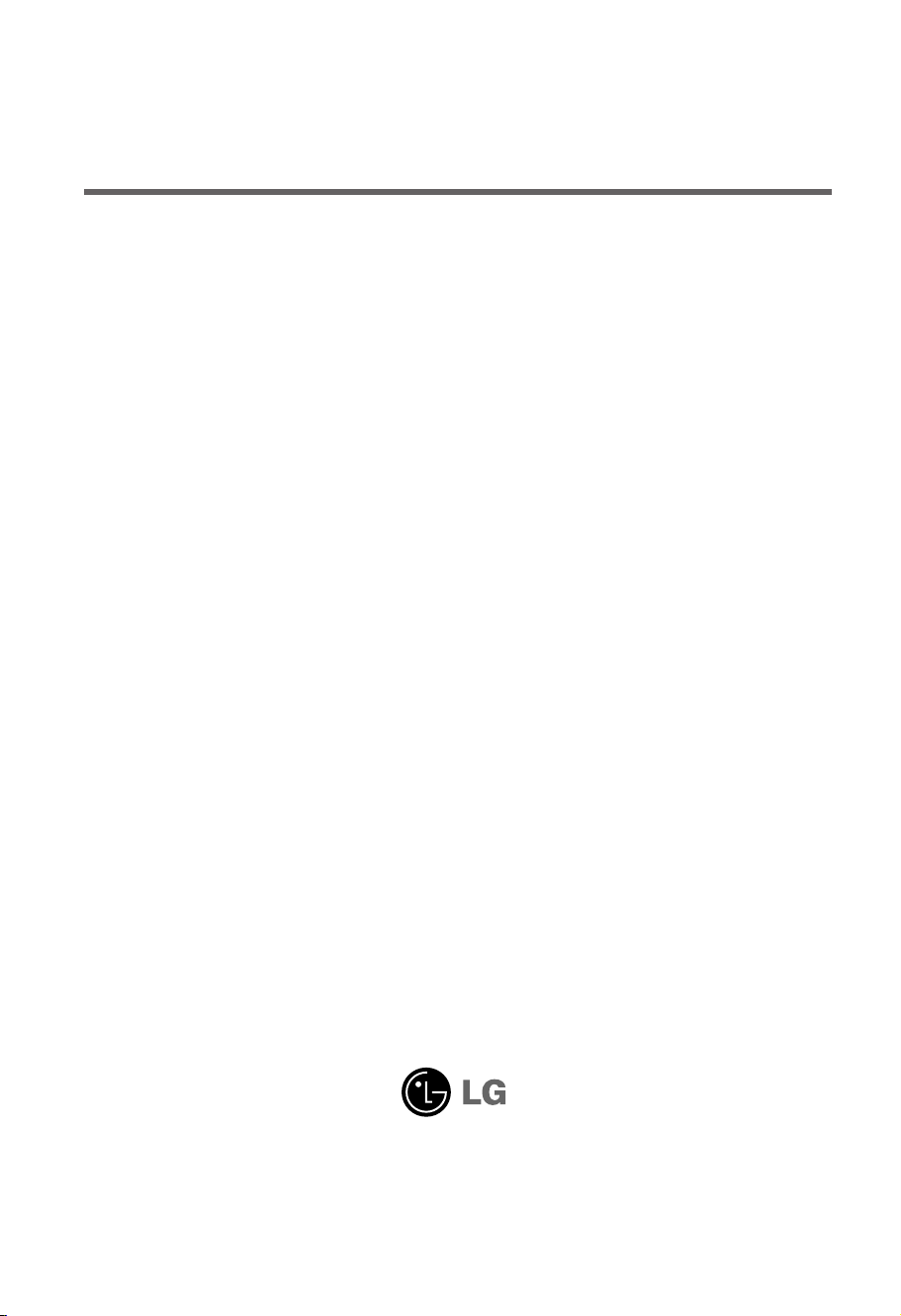
Manuale d'istruzioni
M5201C
Prendere un'attenta visione delle Avvertenze Importanti prima di utilizzare il prodotto.
Tenere il manuale d'istruzioni (CD) in un luogo accessibile per ulteriori consultazioni.
Prendere nota dell'etichetta posta sul prodotto e fornire queste informazioni al rivenditore in
caso di necessità di assistenza tecnica.
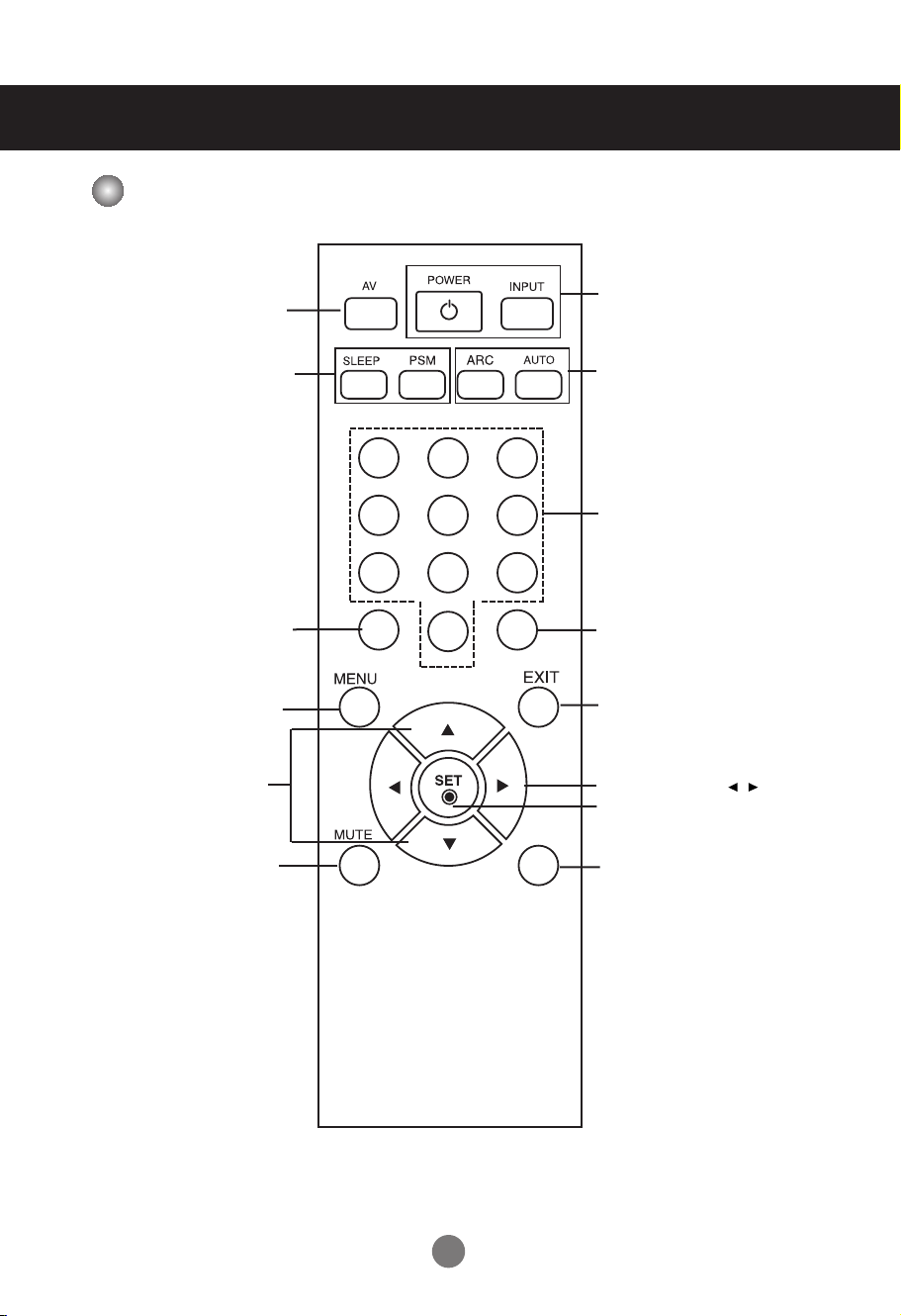
Impiego del telecomando
Descrizione dei pulsanti del telecomando
• Pulsante AV
Quando si guarda AV/RGB/HDMI/
Component1/ Component2
Il prodotto si spegnerà in modo
dopo un lasso di tempo specifico.
Premere ripetutamente questo pulsante
per selezionare un periodo di tempo
Regola in modo automatico le immagini.
Premere ripetutamente questo pulsante
per impostare la schermata desiderata.
• Pulsante Sleep
automatico
adeguato.
• Pulsante PSM
1 2 3
4 5 6
7 8
Pulsante dell'alimentazione
•
Acceso/Spento
• Pulsante selezione ingresso
(vedere pagina successiva)
• Pulsante ARC
Utile a selezionare le dimensioni dell’immagine
dello schermo.
• Pulsante Auto
Funzione di regolazione automatica
(attiva solo per il segnale analogico)
Non è presente una funzione
supportata.
9
Non è presente una funzione
supportata.
• Pulsante Menu
Pulsanti up, down
[su/giù]
• Pulsante Mute
0
Non è presente una funzione
supportata.
• Pulsante Exit
• Pulsante volume
• Pulsante di controllo
*
Non è presente una funzione
supportata.
1
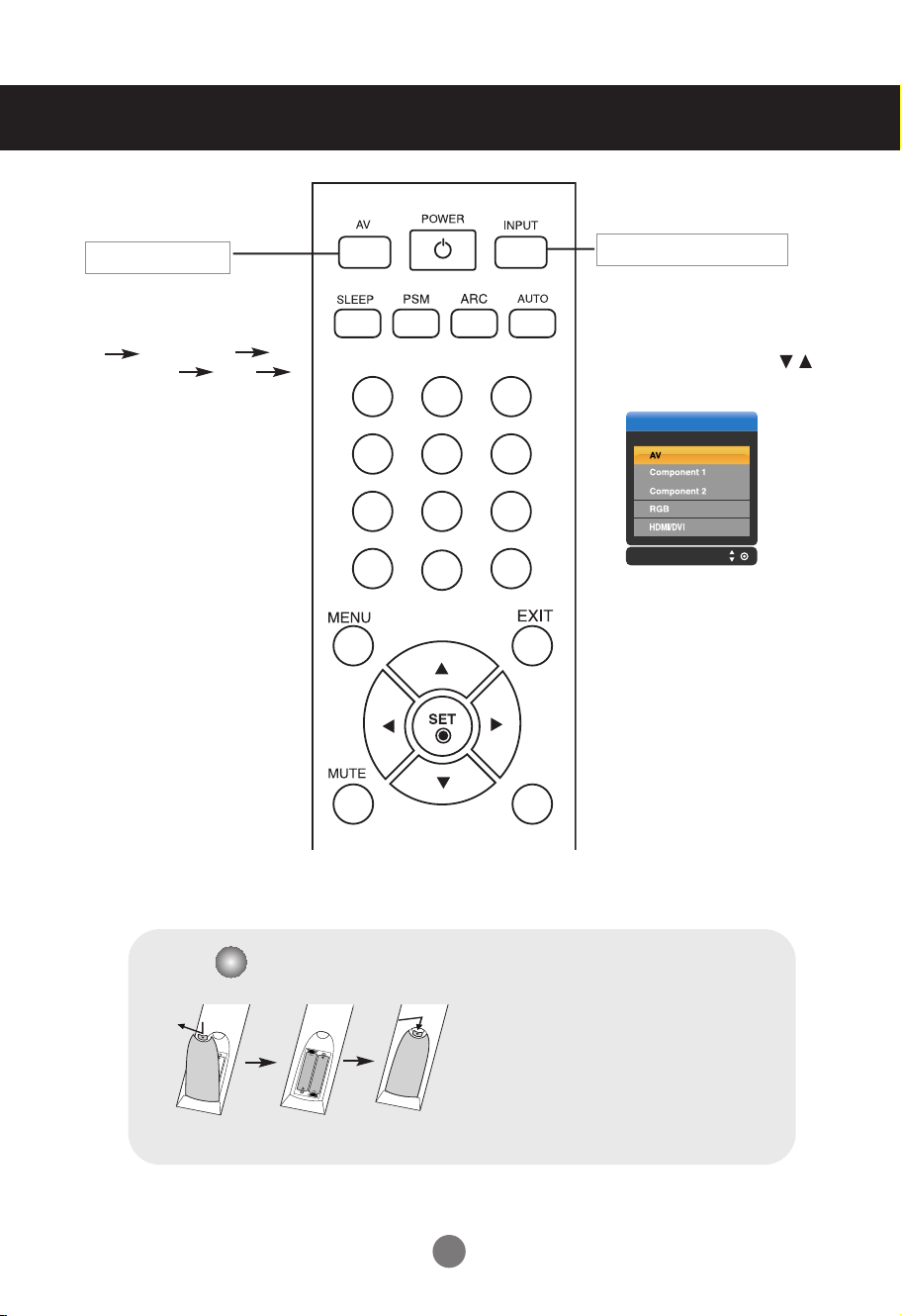
Impiego del telecomando
1 2 3
4 5 6
7 8
0
9
*
Ingresso
•
Pulsante AV
Ogni volt ache si preme il
pulsante della sorgente
d'ingresso, questa passerà da
AV Component1
Component2 RGB
HDMI/DVI
•
Pulsante selezione ingresso
Se si preme il pulsante una volta,
viene visualizzata la finestra del
segnale in ingresso riportata di
seguito. Selezionare il tipo di segnale
che si desidera con i pulsanti .
Inserimento delle batterie nel telecomando.
1. Estrarre lo sportello della batteria
2. Inserire le batterie con la polarità corretta
(+/-).
3. Chiudere lo sportello delle batterie.
• Smaltire le batterie usate utilizzando
l'apposito cestino per evitare di inquinare
l'ambiente.
2
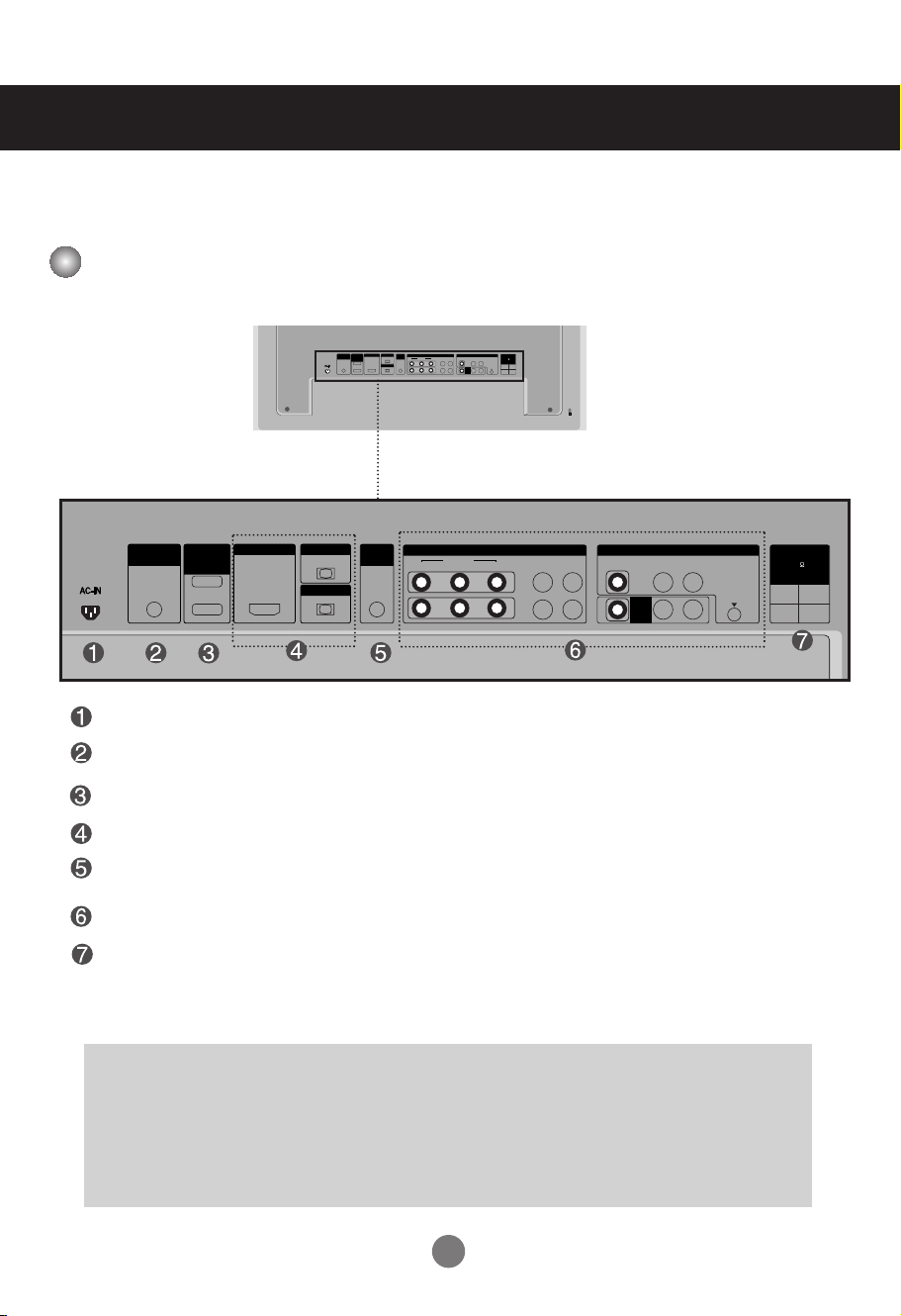
Descrizione e funzione dei componenti
OUT
IN
VIDEO
L-AUDIO-R
VIDEO
YP
B
P
R
RGB IN
RGB OUT
HDMI/DVI IN
L-AUDIO-R
COMPONENT IN
AV
OUT
AV IN
SPEAKER
(8)
(R) (L)
REMOTE
CONTROL IN
RS-232C
(CONTROL&
SERVICE)
1
2
AUDIO
(RGB/DVI)
S-VIDEO
++
--
OUT
IN
VIDEO
L-AUDIO-R
VIDEO
YP
B
P
R
RGB IN
RGB OUT
HDMI/DVI IN
L-AUDIO-R
COMPONENT IN
AV
OUT
AV IN
SPEAKER
(8)
(R) (L)
REMOTE
CONTROL IN
RS-232C
(CONTROL&
SERVICE)
1
2
AUDIO
(RGB/DVI)
S-VIDEO
++
--
* All'interno del manuale, il prodotto potrebbe essere rappresentato in modo diverso rispetto al
suo effettivo aspetto.
Vista da dietro
Collegamento dell'alimentazione: collegare il cavo dell'alimentazione
Porta del telecomando cablata
Porte seriali RS-232
Ingressi del segnale PC
Jack audio PC
: collegare il cavo audio al jack *LINE OUT della scheda audio del PC.
Porte AV
Porte altoparlante
*LINE OUT
Un morsetto utilizzato per collegare il diffusore che dispone di un amplificatore (Amp) integrato. Accertarsi
che il morsetto di collegamento della scheda audio PC venga rilevato prima di eseguire il collegamento.
Se l'uscita audio della scheda audio del PC presenta solo l'uscita per il diffusore, ridurre il volume del PC.
Se l'uscita audio della scheda audio del PC supporta sia l'uscita del diffusore sia l'uscita della linea,
passare all'uscita della linea con il jumper del programma (consultare il manuale della scheda audio).
3
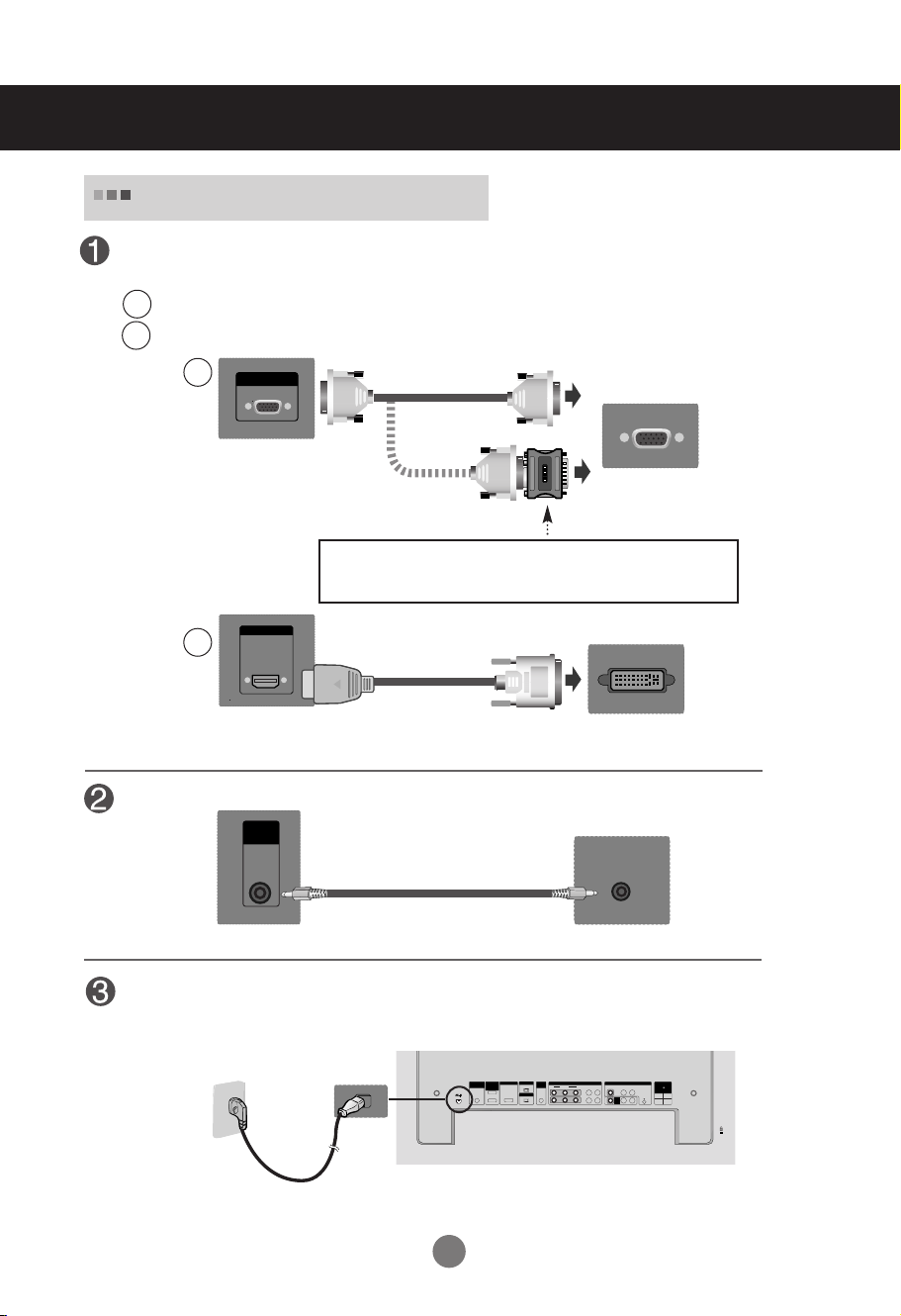
Collegamento di dispositivi esterni
AUDIO
(RGB/DVI)
OUT
IN
VIDEO
L-AUDIO-R
VIDEO
YP
B
P
R
RGB IN
RGB OUT
HDMI/DVI IN
L-AUDIO-R
COMPONENT IN
AV
OUT
AV IN
SPEAKER
(8)
(R) (L)
REMOTE
CONTROL IN
RS-232C
(CONTROL&
SERVICE)
1
2
AUDIO
(RGB/DVI)
S-VIDEO
++
--
Quando si collega il PC
Innanzitutto, accertarsi che il computer, il prodotto e le periferiche siano spenti.
A questo punto collegare il cavo d'ingresso del segnale.
Quando si collega il cavo d'ingresso del segnale D-Sub.
A
Quando si collega il cavo d'ingresso del segnale HDMI-DVI. (non incluso)
B
A
RGB IN
Lato posteriore del prodotto.
HDMI/DVI IN
B
Lato posteriore del prodotto.
Collegare il cavo audio.
Lato posteriore del prodotto.
PC
PC/
MAC
MAC
Adattatore Macintosh (non incluso)
Utilizzare l'adattatore Macintosh standard in caso siano presenti adattatori
non compatibili sul mercato. (sistema di segnalazione diverso)
(non incluso)
PC
PC
Collegare il cavo dell'alimentazione.
Lato posteriore del prodotto.
4
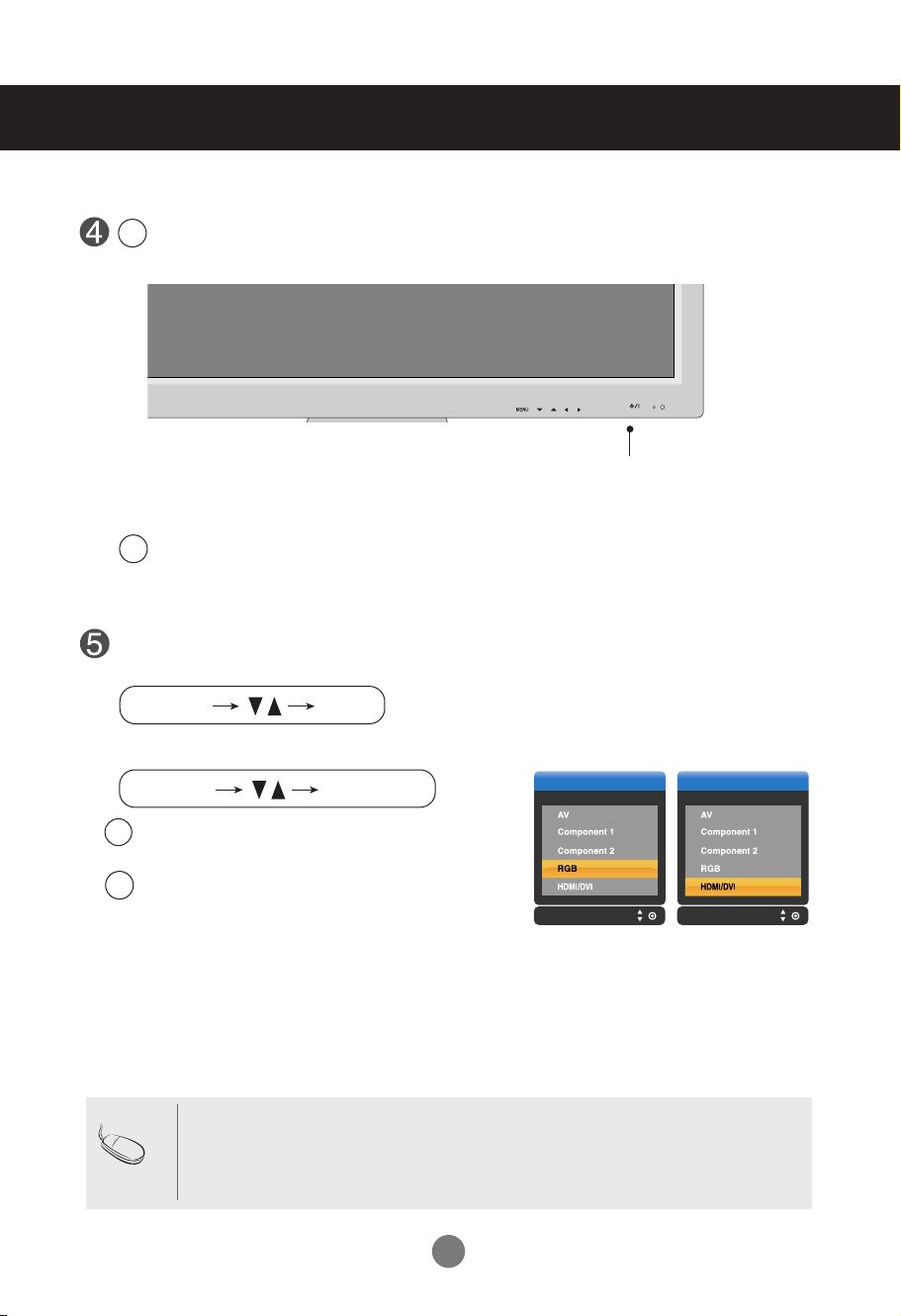
Collegamento di dispositivi esterni
Ingresso Ingresso
INPUT SET
SOURCE
AUTO/SET
Accendere premendo il pulsante dell'alimentazione presente sul prodotto.
1
Accendere il PC.
2
SOURCE
AUTO/SET
ON/OFF
PULSANTE POWER
Selezionare un segnale d’ingresso.
Premere il pulsante INPUT [sorgente] sul telecomando per selezionare il segnale d'ingresso.
Oppure, premere il tasto SOURCE sulla parte inferiore del prodotto.
Quando si collega il cavo d'ingresso del segnale D-Sub.
A
• Selezionare RGB : segnale analogico D-sub a 15 pin.
Quando si collega il cavo d'ingresso del segnale HDMI-DVI.
B
• Selezionare HDMI/DVI : segnale digitale
HDMI-DVI
.
Nota
• Collegamento di due computer
Collegare i cavi del segnale (
Premere il pulsante INPUT [sorgente] sul telecomando per selezionare il computer da utilizzare.
• Collegare in modo diretto una presa di corrente elettrica messa a terra o ad una presa multipla
con filo di messa a terra.
HDMI-DVI
) ad ogni computer.
5
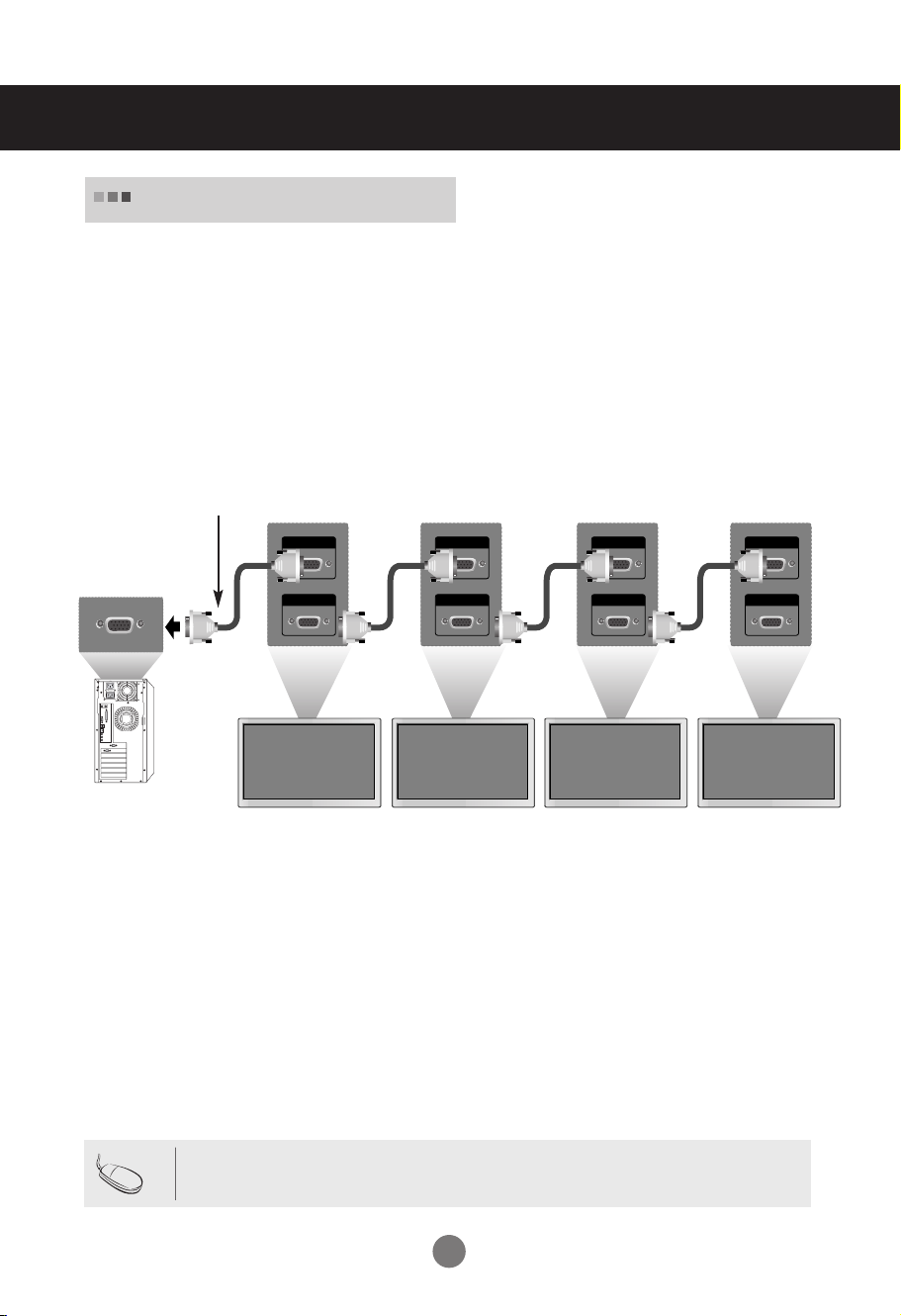
Collegamento di dispositivi esterni
Visione uscite RGB
Utilizzare questa funzione quando si visualizzano gli ingressi RGB analogici di un PC per
un altro prodotto.
•
Per utilizzare diversi prodotti collegati gli uni agli altri
Collegare un'estremità del cavo del segnale d'ingresso (cavo del segnale D-Sub a 15 pin) al
connettore RGB OUT del prodotto 1 e collegare l'altra estremità al connettore d'ingresso
RGB IN degli altri prodotti.
Cavo del segnale D-sub a 15 pin
RGB IN
RGB OUT
PC
Prodotto 1
RGB IN
RGB OUT
Prodotto 2
RGB IN
RGB OUT
Prodotto 3
RGB IN
RGB OUT
Prodotto 4
Nota
Quando si effettua una multiconnessione ingresso/uscita in cascata, so consiglia l'uso di cavi senza perdita.
Si consiglia di utilizzare un distributore di segnali.
6
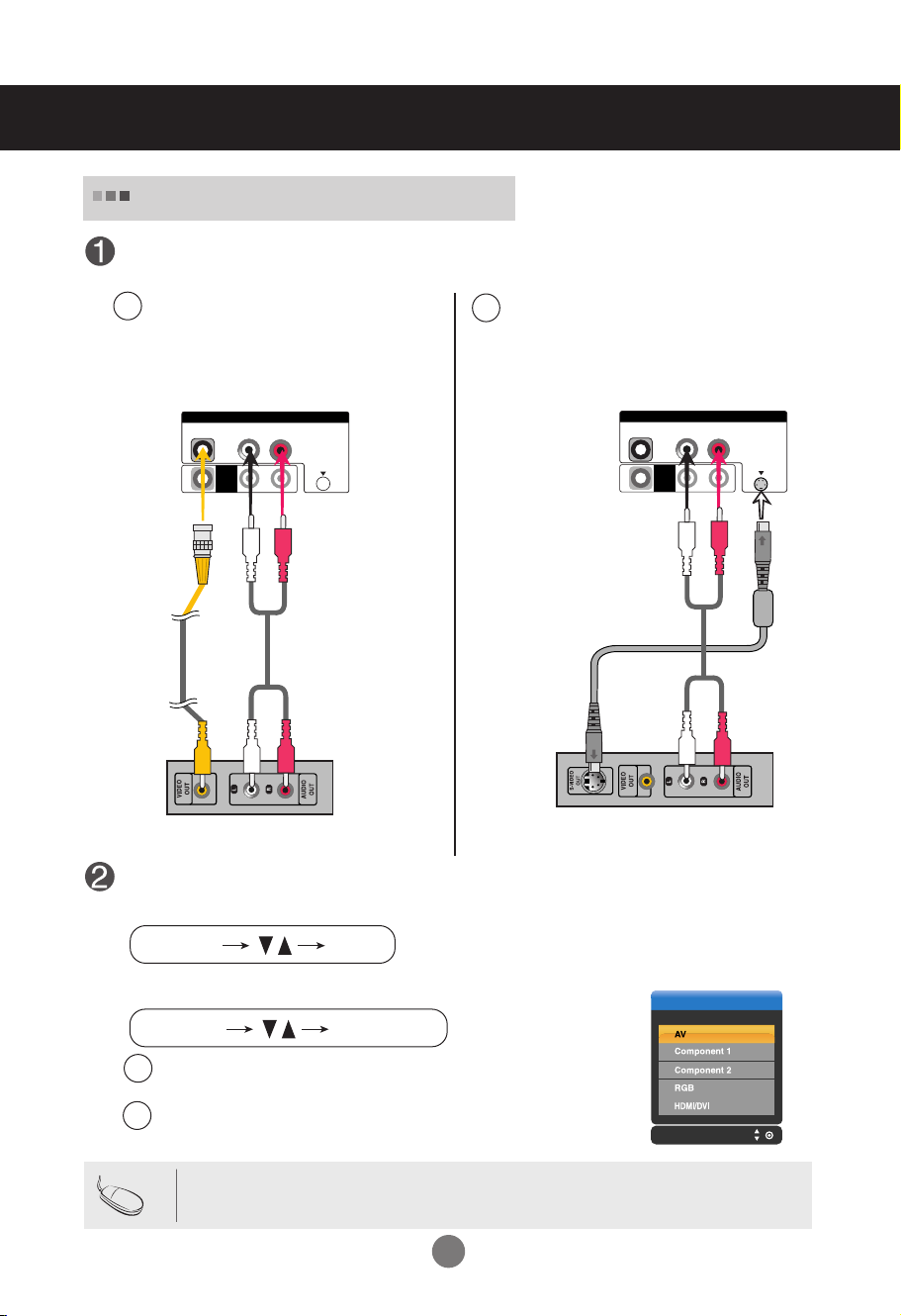
Collegamento di dispositivi esterni
Ingresso
INPUT SET
SOURCE
AUTO/SET
Quando si guarda il VCR / DVD
Collegare il cavo del video come mostrato nell'illustrazione sottostante, quindi
collegare il cavo dell'alimentazione (vedere pag. 4).
Quando si collega un cavo BNC.
A
•
Collegare il terminale d'ingresso con
l'adeguato accoppiamento dei colori.
Prodotto
AV IN
L-AUDIO-R
VIDEO
Quando si collega un cavo S-Video.
B
•
Collegare il terminale d'ingresso S-Video
per guardare film con immagini ad alta
qualità.
Prodotto
AV IN
L-AUDIO-R
VIDEO
S-VIDEO
Cavo S-Video
(non incluso)
Cavo BNC
(non incluso)
AV
OUT
Cavo audio
(non incluso)
Apparecchio VCR/DVD
S-VIDEO
AV
OUT
Cavo audio
(non incluso)
Apparecchio VCR/DVD
Selezionare un segnale d’ingresso.
Premere il pulsante INPUT [sorgente] sul telecomando per selezionare il segnale d'ingresso.
Oppure, premere il tasto SOURCE sulla parte inferiore del prodotto.
Quando si collega un cavo BNC .
A
•
Quando si collega un cavo S-Video.
B
•
Nota
Selezionare AV.
Selezionare AV.
Quando si connette un cavo BNC contemporaneamente con un cavo S-Video, l'ingresso S-Video ha la priorità.
7
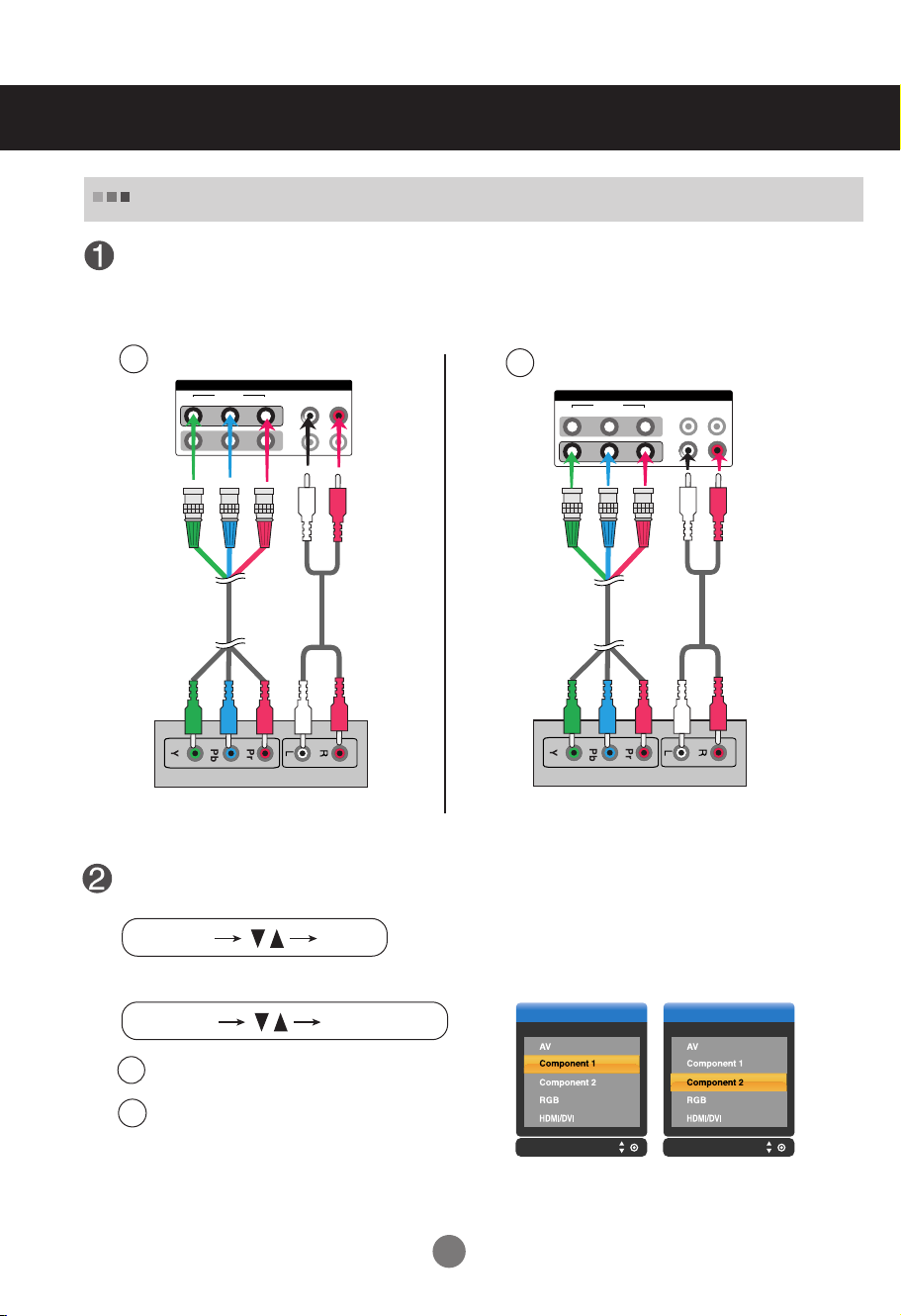
Collegamento di dispositivi esterni
VIDEO
YP
B
P
R
L-AUDIO-R
COMPONENT IN
1
2
VIDEO
YP
B
P
R
L-AUDIO-R
COMPONENT IN
1
2
Ingresso Ingresso
INPUT SET
SOURCE
AUTO/SET
Quando si guarda la HDTV/DVD
(480p/576p/720p/1080p/1080i/480i/576i)
Collegare il cavo video/audio come mostrato nell'illustrazione sottostante, quindi
collegare il cavo dell'alimentazione (vedere pag. 4).
•
Collegare il terminale d'ingresso con l'adeguato accoppiamento dei colori.
A
Cavo BNC
(non incluso)
Prodotto
Cavo audio
(non incluso)
B
Cavo BNC
(non incluso)
Prodotto
Cavo audio
(non incluso)
Selezionare un segnale d’ingresso.
Premere il pulsante INPUT [sorgente] sul telecomando per selezionare il segnale d'ingresso.
Oppure, premere il tasto SOURCE sulla parte inferiore del prodotto.
A
•
Selezionare COMPONENT 1.
•
Selezionare COMPONENT 2.
B
Apparecchio HDTV
Apparecchio HDTV
8
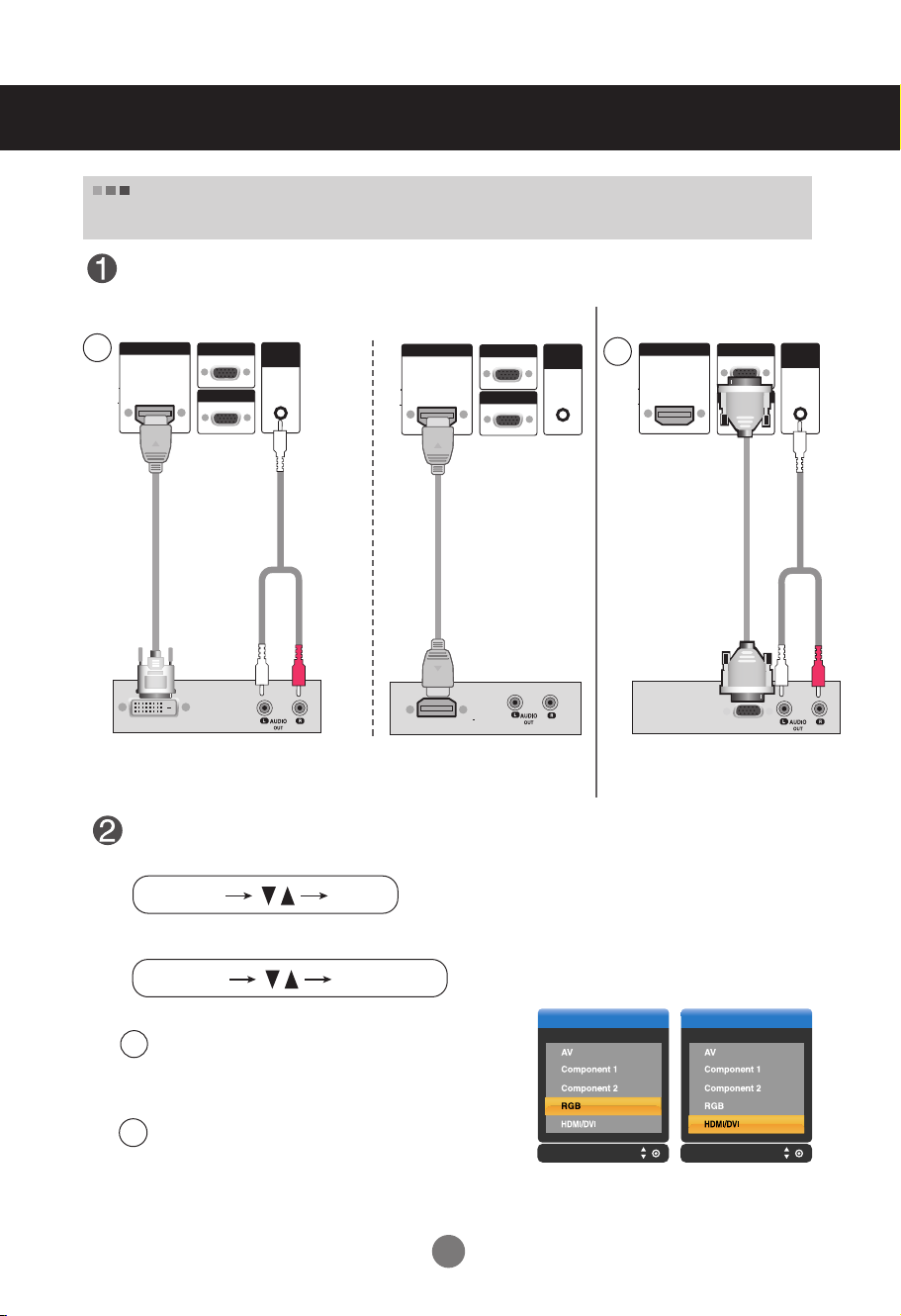
Collegamento di dispositivi esterni
RGB IN
RGB OUT
HDMI/DVI IN
AUDI O
(RGB/DVI)
Ingresso Ingresso
INPUT SET
SOURCE
AUTO/SET
Quando si guarda il HDMI/DVI/RGB dal VCR/DVD/DECODER
(480p/576p/720p/1080p/1080i)
Collegare il cavo video/audio come mostrato nell'illustrazione sottostante, quindi
collegare il cavo dell'alimentazione (vedere pag. 4).
Prodotto
HDMI/DVI IN
Prodotto
RGB IN
RGB OUT
AUDI O
(RGB/DVI)
B
Prodotto
HDMI/DVI IN
A
RGB IN
RGB OUT
AUDIO
(RGB/DVI)
Cavo del segnale
HDMI-DVI
(non incluso)
VCR/DVD/Decoder
Cavo audio
RCA-PC
Cavo del segnale
HDMI
(non incluso)
VCR/DVD/Decoder
Cavo del segnale
D-Sub
VCR/DVD/Decoder
Cavo audio
RCA-PC
Selezionare un segnale d’ingresso.
Premere il pulsante INPUT [sorgente] sul telecomando per selezionare il segnale d'ingresso.
Oppure, premere il tasto SOURCE sulla parte inferiore del prodotto.
A
Quando si collega il cavo d'ingresso del segnale HDMI-DVI.
Quando si collega il cavo d'ingresso del segnale HDMI.
• Selezionare HDMI/DVI
Quando si collega il cavo d'ingresso del segnale D-Sub.
B
• Selezionare RGB
9
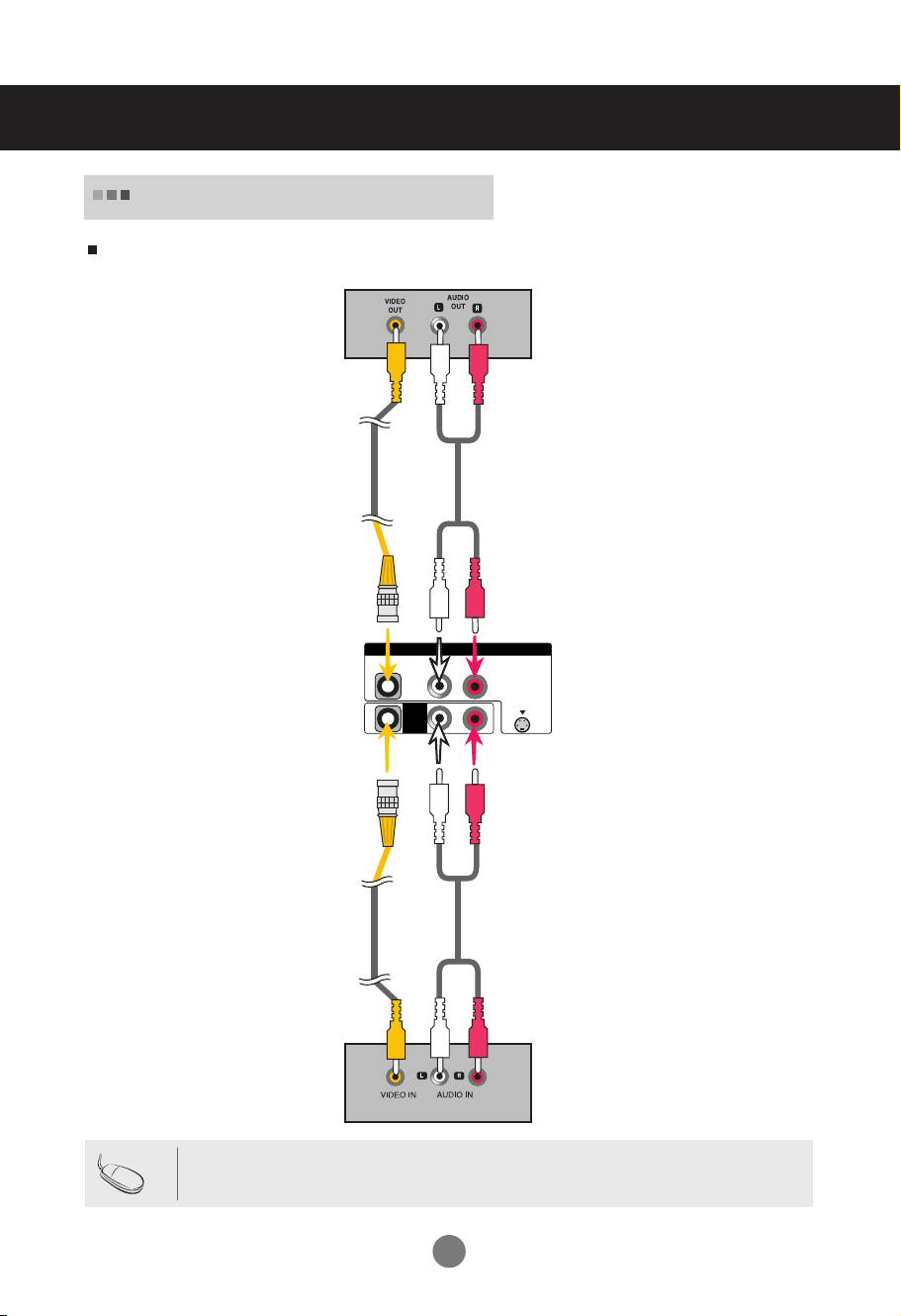
Collegamento di dispositivi esterni
Quando si guardano le uscite AV
Quando si imposta il segnale d'ingresso dello schermo principale come 'AV (CVBS)', è possibile trasmettere il
segnale correntemente in visione al terminale d'uscita AV.
Video/TV/Prodotto
Cavo BNC
(non incluso)
Cavo BNC
(non incluso)
VIDEO
AV
OUT
AV IN
L-AUDIO-R
Cavo audio
(non incluso)
S-VIDEO
Cavo audio
(non incluso)
Prodotto
Nota
Video/TV/Prodotto
Quando si effettua una multiconnessione ingresso/uscita in cascata, so consiglia l'uso di cavi senza perdita.
Si consiglia di utilizzare un distributore di segnali.
10
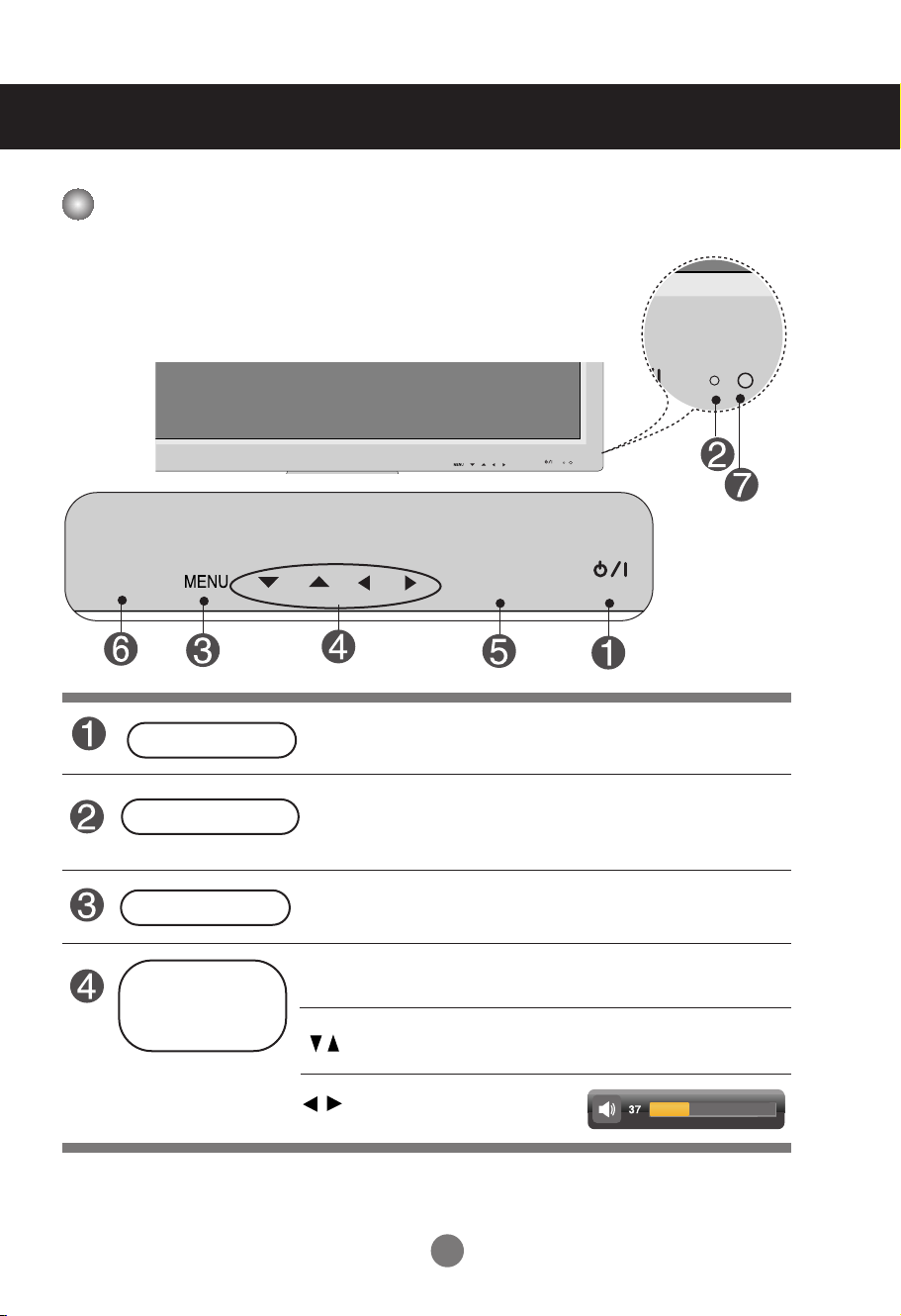
Selezione e regolazione dello schermo
ON/OFF
AUTO/SET
SOURCE
Descrizione dei pulsanti nel dispositivo di regolazione schermo
Pulsante power
Indicatore d'accensione
Pulsante MENU
Selezione OSD /
• Toccare il sensore power Acceso/Spento.
• Questa spia emette una luce verde quando il display funziona in modo normale
(modalità on [acceso]). Se il display è in modalità sleep [spegnimento]
(risparmio energetico), la spai emette invece una luce color arancione.
• Utilizzare questo pulsante per visualizzare/nascondere la schermata
del menu OSD (On Screen Display [in visualizzazione sullo schermo]).
• Utilizzare questo pulsante per selezionare un icona o regolare le impostazioni
nella schermata OSD (On Screen Display [in visualizzazione su schermo]).
Pulsante di rego-
lazione
SOURCE
• Pulsanti up, down [su/giù]
AUTO/SET
ON/OFF
• Regolare il volume.
11
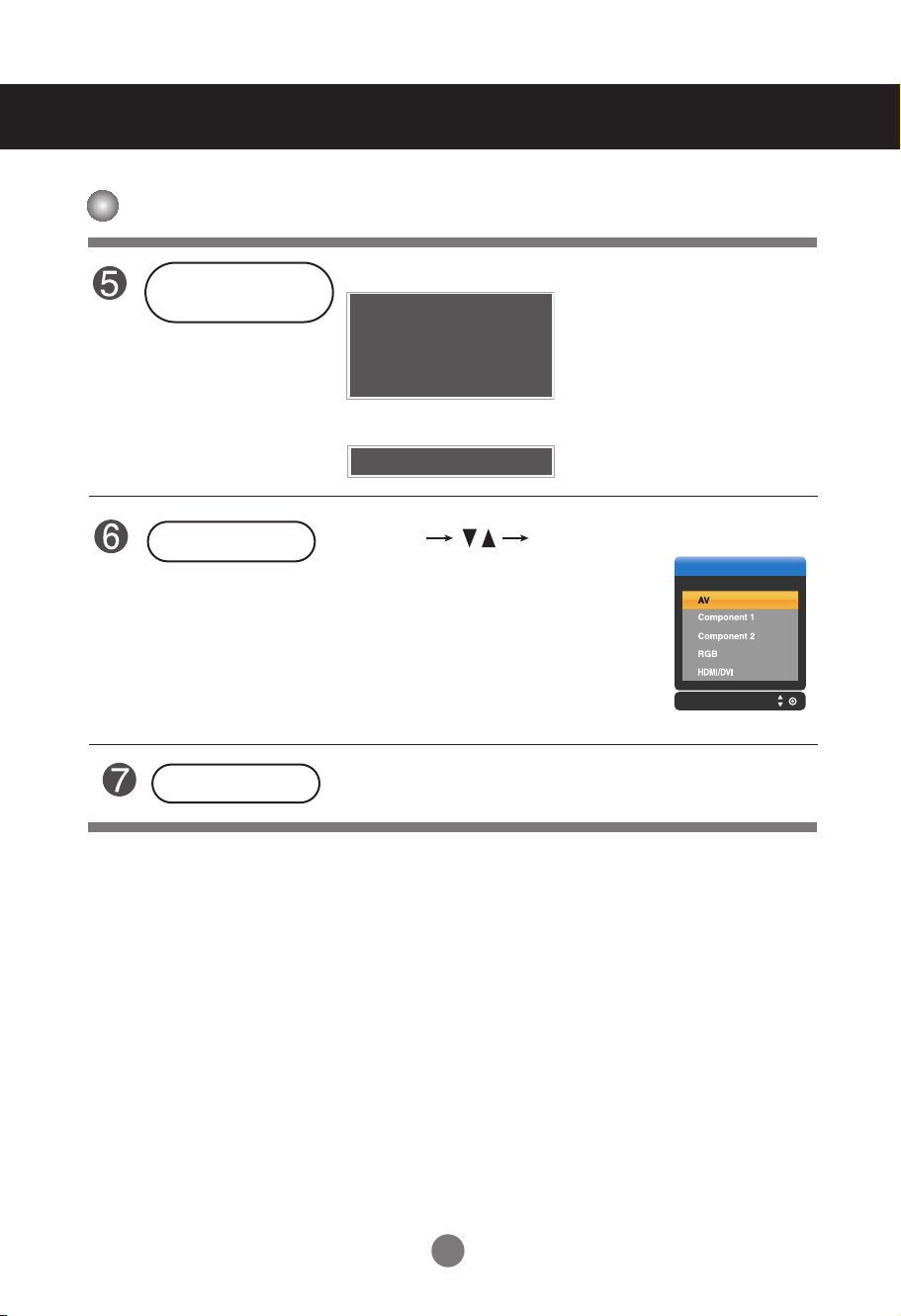
Auto in esecuzione
Per una visione ottímale modificare
la risoluzione a 1920 X 1080
Ingresso
Selezione e regolazione dello schermo
Auto in esecuzione
SOURCE
AUTO/SET
Descrizione dei pulsanti nel dispositivo di regolazione schermo
Pulsante AUTO/SET
[auto/selezione]
Pulsante SOURCE
Ricevitore IR
[Per il segnale analogico PC]
[Se è attiva la modalità HD piena
ed è selezionato 1920X1080.]
• Selezionare un segnale d’ingresso
AV Video composito
Component 1 HDTV, DVD
Component 2 HDTV, DVD
RGB
HDMI/DVI Segnale digitale
• Il dispositivo che riceve il segnale dal telecomando.
Segnale analogico D-sub a 15 pin
12
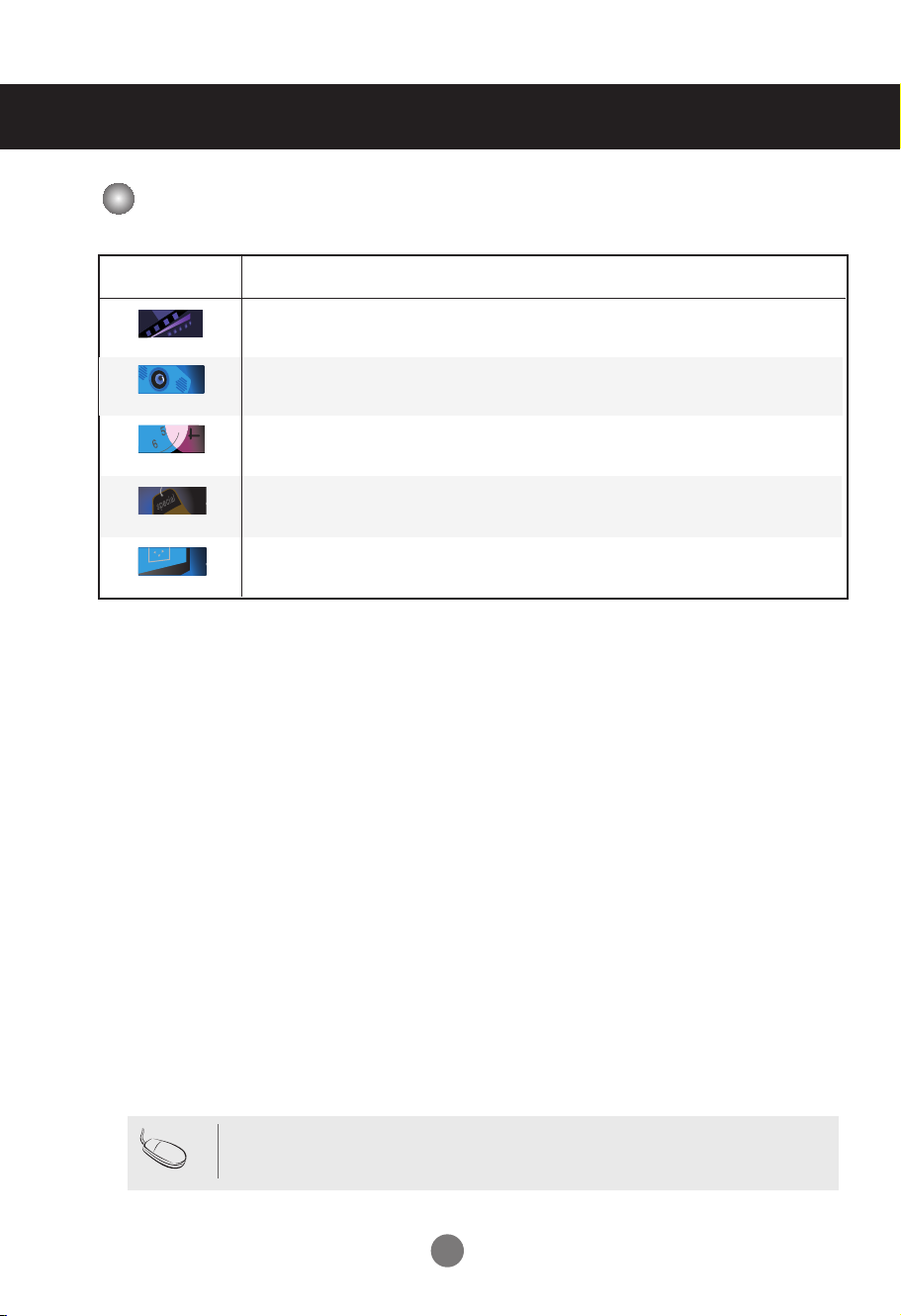
Selezione e regolazione dello schermo
Menu OSD
Icona Descrizione della funzione
Regolazione della funzione immagine.
IMMAGINE
SUONO
TEMPO
SPECIALE
SCHERMO
Regolazione della funzione suono.
Regolazione della funzione orario.
Selezione della funzione di regolazione.
Regolazione della funzione schermo.
Nota
OSD (On-Screen Display [in visualizzazione su schermo])
La funzione OSD consente di regolare lo stato dello schermo in modo adeguato offrendo una
visualizzazione grafica.
13
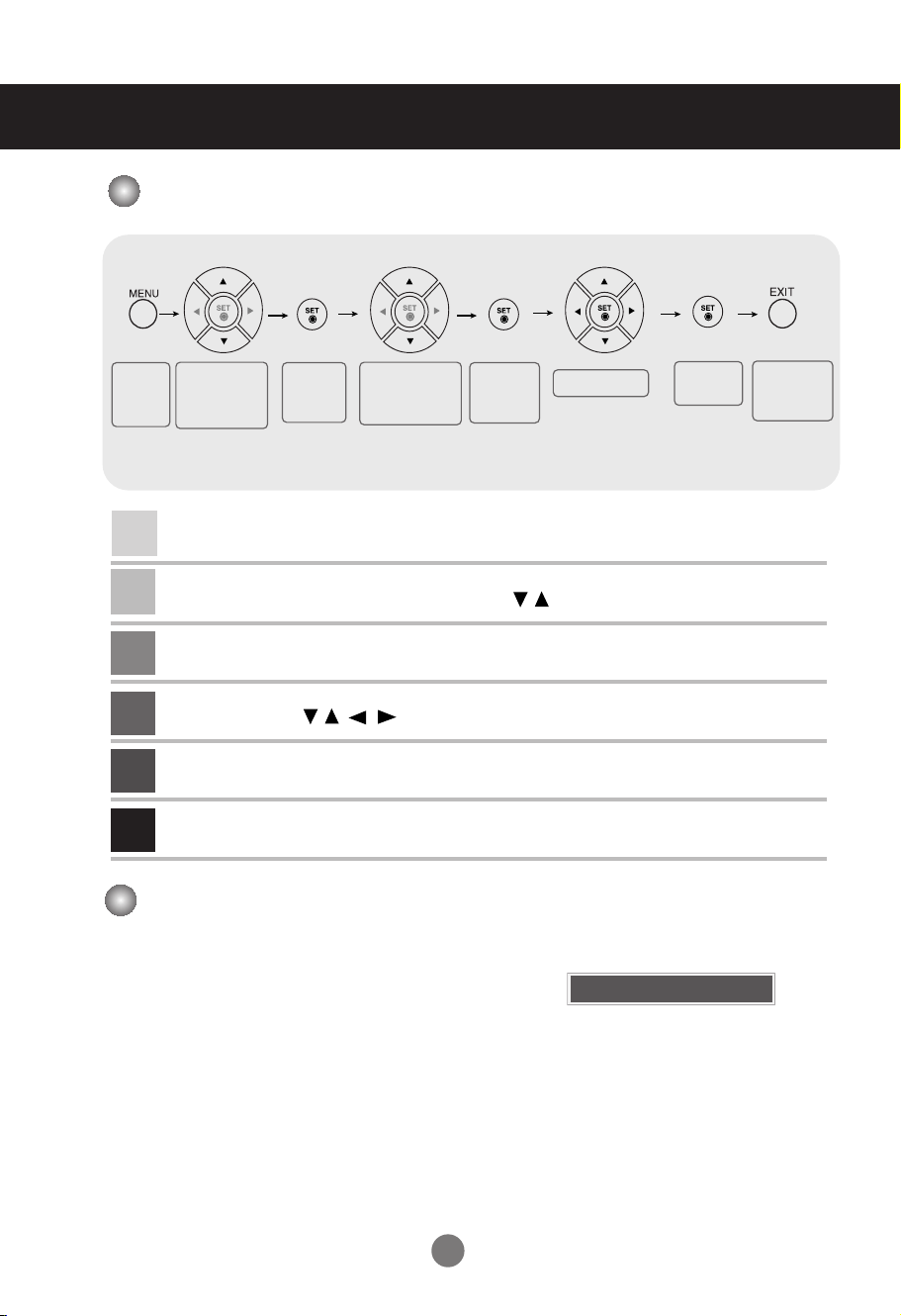
Selezione e regolazione dello schermo
Auto in esecuzione
Metodi di regolazione della schermata OSD (On Screen Display [in visualizzazione su schermo])
Visualizza la
schermata
2
3
4
5
6
Spostarsi nella
posizione in cui si
desidera eseguire
menu
1
la regolazione
Premere il pulsante MENU, quindi viene visualizzato il menu principale dell'OSD.
Per avere accesso al controllo, utilizzare i pulsanti .
Quando l'icona desiderata diventa evidenziata, selezionare il pulsante SET [impostare].
Utilizzare i pulsanti per regolare questo elemento al livello desiderato.
Accettare le modifiche premendo il pulsante SET [impostare].
Uscire dall'OSD premendo il pulsante EXIT [uscita].
Selezionar
e un'icona
del menu
Spostarsi nella
posizione in cui si
desidera eseguire
la regolazione
• Utilizzare il telecomando per regolare la schermata OSD.
Selezionar
e un'icona
del menu
Regolare lo stato
Salvare le
regolazioni
Metodi di regolazione dello schermo in modo automatico
È necessario di regolare la visualizzazione dello schermo quando si collega il prodotto ad un computer nuovo o modificare la modalità.
Consultare la seguente sezione per impostare la schermata ottimale del
prodotto.
Premere il pulsante AUTO/SET [auto/selezione] (pulsante AUTO nel
telecomando) nel segnale analogico del PC. A questo punto, viene
selezionato lo stato ottimale dello schermo che si adatti alla modalità corrente.
Se l'impostazione non è soddisfacente, è necessario regolare la
posizione, l'orologio e la fase dello schermo nel menu OSD.
[Se è attiva la modalità HD piena
ed è selezionato 1920X1080.]
Uscire dalla
schermata
menu
14

Selezione e regolazione dello schermo
Tipo programma
Modo colore
Avanzato
Reset
IMMAGINE
SUONO
TEMPO
SPECIALE
SCHERMO
Utente
0
0
0
Rosso
Verd e
Blu
IMMAGINE
SUONO
TEMPO
SPECIALE
SCHERMO
Utente1
100
50
50
50
0
Contrasto
Luminosità
Colore
Nitidezza
Tinta
R G
IMMAGINE
SUONO
TEMPO
SPECIALE
SCHERMO
Regolazione del colore dello schermo
Tipo programma
Modo colore
La funzione
Tipo programma
regola la qualità delle immagini dello schermo
a seconda dell'ambiente d'impiego AV.
• Dinamica: selezionare questa opzione per visualizzare immagini nitide.
• Normale: lo stato della visualizzazione dello schermo più generale e naturale.
• Soft: selezionare questa opzione per visualizzare immagini soft.
• Utente1, 2: selezionare questa opzione per utilizzare le impostazioni personalizzate.
Contrasto : regolare la differenza tra i livelli chiari e scuri nelle immagini.
Luminosità : per regolare la luminosità dello schermo.
Colore : per regolare il colore al colore desiderato.
Nitidezza : per regolare la purezza dello schermo.
Tinta : per regolare la tinta al livello desiderato.
selezione di un set di colori delle impostazioni di fabbrica.
• Freddo: bianco tendente al violaceo.
• Neutro: bianco tendente al blu.
• Caldo: bianco tendente al rosso.
• Utente: selezionare questa opzione per utilizzare le impostazioni personalizzate.
Rosso / Verde / Blu
Impostare i livelli del colore
personalizzati.
Nota
Se l'impostazione '
Normale, Soft i menu successivi sono impostati in modo automatico.
Tipo programma
' nel menu IMMAGINE è regolata su Dinamica,
15

Selezione e regolazione dello schermo
Tipo programma
Cinema
Livello nero
Modo colore
Avanzato
Reset
Spento
Basso
IMMAGINE
SUONO
TEMPO
SPECIALE
SCHERMO
Regolazione del colore dello schermo
XD
Avanzato
XD è la straordinaria tecnologia di LG Electronics del miglioramento delle immagini per visualizzare una sorgente HD attraverso un avanzato algoritmo di elaborazione dei segnali digitali.
Questa funzione non è disponibile in modalità RGB-PC o PC HDMI/DVI. Questo menu viene
attivato dopo aver selezionato Utente1 o Utente2 di
IMMAGINE
Tipo programma Auto
SUONO
TEMPO
SPECIALE
SCHERMO
Modo colore
Avanzato
Reset
Manuale
XD Contrasto
XD Colore
XD NR
Spento
MPEG NR
Acceso
Acceso
0
Tipo programma
.
• Auto : XD si imposta in modo automatico su Auto [automatico].
• Manuale: quando si seleziona manuale è possibile regolare XD Contrasto , XD Colore,
XD NR, MPEG NR.
• XD Contrasto: ottimizzazione del contrasto in modo automatico in base alla luminosità
del riflesso.
• XD Colore : regolazione dei colori del riflesso in modo automatico per riprodurre nel
modo più preciso possibile i colori naturali.
• XD NR : rimozione del rumore fino al livello in cui non si provocano danni alle immagini
originali.
• MPEG NR : è possibile selezionare MPEG NR per ridurre i disturbi delle immagini che
potrebbero essere visualizzati sullo schermo durante la visione AV.
Reset
• Cinema : (la funzione opera nella seguente modalità - AV, Componente 480i/576i) quando
si guarda un film, questa funzione regola l'impianto per ottenere la migliore visual
izzazione delle immagini.
• Livello nero : (la funzione opera nella seguente modalità - AV(NTSC), HDMI regola il con
trasto e la luminosità dello schermo utilizzando il livello di nero dello schermo.
• Basso : il riflesso dello schermo risulta più luminoso.
• Alto: il riflesso dello schermo risulta più scuro.
• Auto (automatico): realizzazione del livello di nero dello schermo impostandolo in
modo automatico su Alto o Basso.
riporta le impostazioni di default
Tipo programma, Modo colore
, XD,
Avanzato
alle
impostazioni di fabbrica.
16

Modalità audio
LAV
Bilanc. 0
Altoparlante
IMMAGINE
SUONO
TEMPO
SPECIALE
SCHERMO
Modalità audio
LAV
Bilanc. 0
Altoparlante
Surround MAX
Neutro
Musica
Cinema
Sport
Utente
IMMAGINE
SUONO
TEMPO
SPECIALE
SCHERMO
Utente
120Hz
200Hz
500Hz
1.2KHz
3KHz
7.5KHz
12KHz
IMMAGINE
SUONO
TEMPO
SPECIALE
SCHERMO
Selezione e regolazione dello schermo
Regolazione della funzione audio
Modalit
audio
à
• Surround MAX : impostare Surround MAX su on. Questa riproduce l'ingresso audio mono o stereo con
gli effetti surround dinamici. Questa funzione offre toni audio profondi e ricchi. Se si atti
va Surround MAX, non è possibile regolare l'impostazione audio personalizzata.
• Neutro : l'audio più naturale e con il massimo controllo.
• Musica : selezionare questa opzione per apprezzare l'audio originale in fase di ascolto di musica.
• Cinema :
• Sport :
selezionare questa opzione per apprezzare un audio di ottimo livello.
selezionare questa opzione per guardare le trasmissioni sportive.
• Utente : selezionare questa opzione per utilizzare le impostazioni personalizzate.
Viene selezionata la qualità migliore dei toni
audio in modo automatico a seconda del tipo
di video attualmente in visione.
LAV
Bilanc.
Altoparlante
Nota
per regolare l'audio non equilibrati in tutti i canali o segnali in modo automatico ai livelli del volume più adeguati. Per utilizzare questa funzionalità, selezionare ACCESO.
utilizzare questa funzione per bilanciare il suono dai diffusori sinistro e destro.
è possibile regolare la configurazione interna dei diffusori. Se si desidera utilizzare il sistema
stereo esterno, disattivare i diffusori interni dell'impianto.
Quando si è collegato il computer e l'impostazione '
Neutro, Musica, Cinema o Sport, i menu disponibili sono Bilanc., LAV e
17
Modalitàaudio
' nel menu audio è
Surround MAX
.

reg. Clock
Spegnimento
Accensione
Timer spegnim.
IMMAGINE
SUONO
TEMPO
SPECIALE
SCHERMO
Risparmio energia
Selezione e regolazione dello schermo
Regolare la funzione tempo
reg.Clock
Spegnimento
/ Accensione
Timer
spegnim.
Risparmio
energia
Nota
Questa funzione viene impiegata per configurare l'orario corrente.
1)
Premere il pulsante MENU, quindi utilizzare il pulsante per selezionare il menu TEMPO.
2) Premere il pulsante , quindi utilizzare il pulsante per selezionare il menu
3) Premere il pulsante , quindi utilizzare il pulsante per impostare le ore (00~23).
4) Premere il pulsante , quindi utilizzare il pulsante per impostare i minuti (00~59).
Lo Spegnimento passa in modo automatico alla modalità spento all'orario preimpostato.
1) Premere il pulsante MENU, quindi utilizzare il pulsante per selezionare il menu TEMPO.
2) Premere il pulsante , quindi utilizzare il pulsante per selezionare Spegnimento o
Accensione.
3) Premere il pulsante , quindi utilizzare il pulsante per impostare le ore (00~23).
4) Premere il pulsante , quindi utilizzare il pulsante per impostare i minuti (00~59).
5) Premere il pulsante , quindi utilizzare il pulsante per selezionare Accensione o
Spegnimento.
Se è attiva l'opzione Timer spegnim. e non è presente il segnale d'ingresso, la AV passa in
modalità spento in modo automatico dopo 10 minuti.
1) Premere il pulsante MENU, quindi utilizzare il pulsante per selezionare il menu
Timer spegnim.
2) Premere il pulsante , quindi utilizzare il pulsante per selezionare Accensione o
Spegnimento.
Per la Modalita’ di risparmio Energetico, potrebbe impostare il livello per il tempo desiderato
• Una volta impostati Accensione o Spegnimento, queste funzioni si attivano ogni giorno all'orario
preimpostato.
• La funzione Spegnimento annulla la funzione Accensione se sono entrambe impostate allo \
stesso orario.
• L'impianto deve essere spento perché la funzione Accensione possa funzionare.
La funzione On Time [ora accensione] passerà in modo automatico alla modalità
spegnim.
•
Quando si attiva
dentemente disattivato.
Accensione
, lo schermo input viene attivato dato che è stato prece
18
reg.Clock
Timer

Selezione e regolazione dello schermo
Lingua(Language)
Blocco bambini
ISM Method
Set ID
Tile mode
Indicatore aliment.
Demo
IMMAGINE
SUONO
TEMPO
SPECIALE
SCHERMO
Lingua(Language)
Blocco bambini
ISM Method
Set ID
Tile mode
Indicatore aliment.
1
Demo
IMMAGINE
SUONO
TEMPO
SPECIALE
SCHERMO
Selezione delle opzioni
Lingua
(Language)
Blocco bambini
ISM Method
Set ID
Per selezionare la lingua in cui visualizzare le descrizioni dei comandi.
Utilizzare il pulsante per selezionare Acceso o Spento. L'impianto può essere configurato
in modo da essere utilizzato con il telecomando. Questa funzione può impedire la visione non
autorizzata.
Per bloccare le regolazioni della schermata OSD, impostare la linguetta del Blocco bambini in
posizione 'Acceso'.
Per sbloccarle, procedere come riportato di seguito:
•
Premere il pulsate MENU sul telecomando ed impostare il Blocco bambini in posizione '
Spento'
.
un'immagine fissa o bloccata da PC / videogioco che viene visualizzata sullo schermo per un
periodo prolungato di tempo produce immagini fantasma che continuano ad essere presenti
anche quando si hanno cambi d'immagine. Evitare che immagini fisse rimangano visualizzate
sullo schermo dell'impianto per un periodo prolungato di tempo.
•
Neutro : se l'immagine è fissa non si tratta di un problema perché ISM non è necessario –
impostare su Neutro.
•
Refresh LCD : la pulizia del bianco rimuove le immagini latenti dallo schermo. Un'immagine
troppo latente potrebbe risultare impossibile da eliminare completamente con la pulizia del
bianco.
•
Orbiter : potrebbe permettere la prevenzione delle immagini fantasma. Tuttavia la soluzione
migliore è quella di non consentire a nessuna immagine fissa di essere visualizzata sullo
schermo. Per evitare la presenza di immagini permanenti sullo schermo, la schermata si modi
ficherà ogni 2 minuti.
•
Inversion : Questa funzione è utile ad invertire il colore dello schermo. Il colore del pannello
viene invertito in modo automatico ogni 30 minuti.
•
Orb+Inv. :
Questa funzione serve per invertire il colore del pannello dello schermo e può aiutare a
prevenire la formazione del fantasma d'immagine.
Il colore del pannello viene automaticamente invertito ogni 30 minuti e lo schermo si muo verà ogni 2 minuti
È possibile assegnare un Num. SET ID univoco (assegnazione nome) ad ogni prodotto
quando vengono collegati diversi prodotti per il display. Specificare il numero (1~99) con il
pulsante ed uscire.
Utilizzare il SET ID assegnato per controllare in modo autonomo ogni prodotto con il programma di controllo del prodotto.
19

Selezione e regolazione dello schermo
Lingua(Language)
Blocco bambini
ISM Method
Set ID
Tile Mode
Indicatore aliment.
Tile mode
Tile ID
H-Size
V-Size
Posizione H
Posizione V
Reset
Spento
Spento
0
0
0
To set
Demo
IMMAGINE
SUONO
TEMPO
SPECIALE
SCHERMO
Natural
Selezione delle opzioni
•
Per utilizzare questa funzione
- Deve essere visualizzato con diversi altri prodotti.
- Deve essere impostato in una funzione che può essere collegata a RS232C o RGB OUT.
Tile mode
•
Tile mode
Questa funzione viene impiegata per
ampliare la schermata ed anche con diversi prodotto per visualizzare la schermata,
Selezionare la modalità affiancata e selezionare l'allineamento impostando
l'ID del prodotto corrente per stabilirne la posizione.
* Solo dopo aver premuto il pulsante SET, saranno memorizzate le rego-
lazioni applicate alle impostazioni.
-
Modalità affiancato righe x colonne (r = 1, 2, 3, 4 c = 1, 2, 3, 4)
- 4 x 4 disponibile.
- È inoltre disponibile la configurazione di una schermata integrativa così come la configurazione di una visualizzazione di un elemento per volta.
-
Modalità affiancato (prodotto 1 ~ 4) : r(2) x c(2)
righe
ID 1
ID 3
ID 2
colonne
ID 4
20

Selezione e regolazione dello schermo
Selezione delle opzioni
-
Modalità affiancato (prodotto 1 ~ 9) : r(3) x c(3)
righe
ID 1
ID 4
ID 7
-
Modalità affiancato (prodotto 1 ~ 2) : r(2) x c(1)
ID 1
-
Modalità affiancato (prodotto 1 ~ 16) : r(4) x c(4)
ID 1
ID 2
ID 2
ID 5
ID 8
righe
righe
ID 3
ID 4
ID 3
ID 6
ID 9
ID 2
colonne
colonne
ID 5
ID 9
ID 13
ID 6
ID10
ID 14
21
ID 7
ID 11
ID 15
ID 8
colonne
ID 12
ID 16

Selezione e regolazione dello schermo
Lingua(Language)
Blocco bambini
ISM Method
Set ID
Tile Mode
Indicatore aliment.
Tile mode
Tile ID
H-Size
V-Size
Posizione H
Posizione V
Reset
Spento
Spento
0
0
0
To set
Demo
IMMAGINE
SUONO
TEMPO
SPECIALE
SCHERMO
Natural
Selezione delle opzioni
Indicatore aliment.
Demo
• Natural
Lo spazio bianco tra gli schermi viene eliminato per rendere l'immagine più
naturale.
• Tile ID
• H-Size
Selezionare la posizione dell'elemento affiancato impostando l'ID.
Regolare le dimensioni orizzontali dello schermo prendendo in considerazione le dimensioni della bordatura.
• V-Size
•
Posizioe H
•
Posizioe V
• Reset
Regolare le dimensioni verticali dello schermo prendendo in considerazione
le dimensioni della bordatura.
Spostamento della posizione dello schermo in senso orizzontale.
Spostamento della posizione dello schermo in senso verticale.
Questa funzione server ad inizializzare e sbloccare la modalità affiancato.
Tutte le impostazioni della funzione affiancato sono sbloccate quando si
seleziona Ripristina affiancato e la schermata ritorna in modalità piena.
Utilizzare questa funzione per impostare la spia d'alimentazione sul lato frontale del prodotto su
Acceso o Spento.
Se si imposta su Spento, si disattiva. Se si imposta su Acceso in qualsiasi momento, la spia
d'alimentazione si attiverà in maniera automatica.
per visualizzare la differenza tra XD demo [demo XD] attivo e XD Demo [demo
XD]off. La funzione XD Demo [demo XD] non è disponibile nella modalità RGB PC/
HDMI/DVI PC [PC RGB / PC HDMI/DVI].
22

Selezione e regolazione dello schermo
Auto config.
Manuale config.
XGA Mode
ARC
Reset
IMMAGINE
SUONO
TEMPO
SPECIALE
SCHERMO
Auto config.
Manuale config.
XGA Mode
ARC
Reset
1024x768
1280x768
1360x768
1366x768
IMMAGINE
SUONO
TEMPO
SPECIALE
SCHERMO
Regolare OROLOGIO / FASE e posizione dello schermo
Auto config.
Manuale config.
XGA Mode
(solo ingresso
RGB-PC)
Questo pulsante è utile per la regolazione automatica della posizione, dell'orologio e
della fase dello schermo. Questa funzione è adatta solo per l'ingresso del segnale analogico (solo ingresso RGB-PC).
Questo pulsante è utile per la regolazione manuale di Posizione H/V,
Tempor.
* Non è possibile utilizzare la funzione Fase,
in RGB-DTV, Component,
Tempor.
e Fase.
HDMI/DVI].
Tempor.
Per ridurre le eventuali barre o strisce verticali visibili sullo sfondo dello
schermo. Allo stesso tempo cambieranno anche le dimensioni orizzontali
dello schermo. Questa funzione è adatta solo per l'ingresso del segnale analogico.
Fase
Per regolare la messa a fuoco del display. Questo elemento consente di
rimuovere gli eventuali disturbi orizzontali rendendo la visualizzazione dei
caratteri più pulita e nitida. Questa funzione è adatta solo per l'ingresso del
segnale analogico.
Posizione H
Posizione V
Spostamento della posizione dello schermo in senso orizzontale.
Spostamento della posizione dello schermo in senso verticale.
per ottenere una qualità delle immagini migliore o ancor più raffinate, selezionare la
modalità corrispondente alla risoluzione del computer.
23

Selezione e regolazione dello schermo
Spettacolo
PCPC
DTV DTV
RGBHDMI/DVI
AV Component
Pieno
Originale
4:3
16:9
14:9
Zoom1
Zoom2
1:1
MODE
ARC
Regolare OROLOGIO / FASE e posizione dello schermo
ARC
Utile a selezionare le dimensioni dell’immagine dello schermo.
Spettacolo
Pieno
Originale
4:3
16:9
1:1
14:9
Zoom1, 2
quando AV riceve un segnale "wide screen" (schermo panoramico),
consentirà di regolare l'immagine in senso orizzontale secondo una proporzione non lineare per riempire tutto lo schermo.
quando AV riceve un segnale "wide screen" (schermo panoramico), consentirà di regolare l'immagine in senso orizzontale o verticale secondo una proporzione lineare per riempire tutto lo schermo.(solo ingresso europa)
quando AV riceve un segnale "wide screen" [schermo panoramico], sarà
automaticamente adattato al formato immagine da trasmettere.
il formato di questa immagine è 4 a 3 degli AV generici.
è possibile apprezzare la programmazione cinema (il formato immagine
di 16:9) o dei generici programmi televisivi con la modalità 16:9. Lo
schermo 16:9 viene visualizzato allo stesso modo ma lo schermo 4:3
viene ingrandito a destra e a sinistra in modo da riempire completamente
lo schermo 16:9.
il formato di questa immagine è 1a 1 rispetto agli AV generici (solo PC RGB, PC
HDMI).
è possibile apprezzare il formato immagine 14:9 o la programmazione AV
generica con la modalità 14:9. Lo schermo 14:9 viene visualizzato allo
stesso modo dello schermo 4:3 ingrandito in alto/in basso e a destra/sinistra.
è possibile apprezzare il formato cinema con uno schermo gigante con la
modalità Zoom. Lo schermo 4:3 viene ingrandito in alto/basso e a
destra/sinistra in modo da riempire completamente lo schermo 16:9.
La porzione superiore ed inferiore delle immagini potrebbero andare
perse.
Modalità
Reset
riporta le impostazioni di default
Manuale config.
24
alle impostazioni di fabbrica.

Ricerca dei guasti
Non viene visualizzata nessuna immagine
●
Il cavo dell'alimentazione è collegato?
●
La spia d’alimentazione è accesa?
●
L'alimentazione è attiva, la spia dell'alimen-
tazione è blu, ma lo schermo presenta colori
estremamente scuri.
• Controllare che il cavo dell'alimentazione sia correttamente collegato alla presa di corrente.
•
Verificare che l'interruttore dell'alimentazione sia acceso.
• Regolare nuovamente luminosità e contrasto.
● La spia dell'alimentazione è di colore
arancione?
●
Viene visualizzato il messaggio 'Fuori
campo'?
●
Viene visualizzato il messaggio 'Verif segnale'?
• Se il prodotto è in modalità di risparmio energia,
muovere il mouse o premere un tasto.
• Il segnale proveniente dal PC (scheda video) è fuori
dall'intervallo della frequenza verticale o orizzontale
del prodotto. Regolare l'intervallo della frequenza
facendo riferimento alle specifiche riportate nel presente manuale.
* Risoluzione max.
RGB : 1920 x 1080 @60Hz
HDMI/DVI : 1920 x 1080@60Hz
• Il cavo del segnale tra PC e prodotto non è collegato.
Controllare il cavo del segnale.
• Premere il pulsante 'INPUT' [sorgente] sul telecomando per verificare il segnale d'ingresso.
Il messaggio "Prodotto sconosciuto" viene visualizzato quando si collega il prodotto.
●
È stato installato il driver?
• Installare il driver specifico fornito in allegato al
prodotto o scaricarlo dal sito internet.
(http://www.lge.com)
• Verificare che sia supportata la funzione plug&play
facendo riferimento al manuale dell’utente della
scheda video.
Viene visualizzato il messaggio 'Controlli bloccati'.
●
Viene visualizzato il messaggio
'Controlli bloccati' quando si
preme il pulsante Menu.
Nota
* Frequenza verticale: per consentire all'utente di guardare il display del prodotto, le immagini su schermo dovrebbero essere
modificate decine di volte al secondo come in una lampada a fluorescenza. La frequenza verticale o la frequenza d'aggiornamento corrisponde alle volte che un'immagine viene visualizzata ogni secondo. L'unità di misura sono gli Hz.
* Frequenza orizzontale: l'intervallo orizzontale è il tempo necessario per visualizzare una linea verticale. Quando 1 viene
suddiviso dall'intervallo orizzontale, il numero di linee orizzontali visualizzate ogni secondo può essere catalogato come frequenza orizzontale. L'unità di misura sono gli Hz.
• La funzione di blocco dei controlli impedisce di apportare modifiche non intenzionali alle impostazioni OSD a causa di un
impiego incauto. Per sbloccare i controlli, premere allo stesso
tempo il pulsante Menu e il pulsante per diversi secondi. (Non
è possibile impostare questa funzione con i pulsanti del telecomando. È possibile impostare questa funzione solamente nel
prodotto). Controllare che il cavo dell'alimentazione sia correttamente collegato alla presa di corrente.
25
▲

Ricerca dei guasti
L'immagine dello schermo sembra anomala.
●
La posizione dello schermo è errata?
• Segnale analogico D-Sub – Premere il pulsante
"AUTO" sul telecomando per selezionare in modo
automatico lo stato ottimale dello schermo che si
adatti alla modalità corrente. Se la regolazione
non risulta soddisfacente, utilizzare il menu OSD
della posizione.
• Verificare che la risoluzione e la frequenza della
scheda video siano supportate dal prodotto. Se la
frequenza si trova al di fuori dell'intervallo,
impostare la risoluzione consigliata nel menu
Pannello di controllo - Video – Impostazioni.
●
Sono visualizzate linee sottili sullo
schermo dello sfondo?
●
Viene visualizzato un disturbo orizzontale o i caratteri sembrano sfuocati.
●
Lo schermo viene visualizzato in modo
anomalo.
• Segnale analogico D-Sub – Premere il pulsante
"AUTO" sul telecomando per selezionare in modo
automatico uno stato ottimale dello schermo che
si adatti alla modalità corrente. Se la regolazione
non risulta soddisfacente, utilizzare il menu OSD
della fase.
• D-Sub analog signal – Press the “AUTO” button
in the remote control to automatically select an
optimal screen status that fits into the current
mode. If adjustment is not satisfactory, use the
Phase OSD menu.
• Il segnale d'ingresso adatto non è collegato alla
porta del segnale. Collegare il cavo del segnale
che è adeguato al segnale d'ingresso della sorgente.
Sullo schermo viene visualizzata un'immagine residua.
●
Viene visualizzata un'immagine
residua quando si spegne il prodotto.
• Se si impiega un immagine fissa per un periodo prolungato di tempo, pixel potrebbero danneggiarsi rapidamente. Utilizzare la funzione screensaver.
26

Ricerca dei guasti
La funzione audio non funziona.
●
Non viene emesso nessun suono?
●
L'audio è troppo cupo.
●
L'audio è troppo basso.
Il colore dello schermo è anomalo.
●
Lo schermo presenta una ridotta
risoluzione colori (16 colori).
●
Il colore dello schermo non è stabile
o monocolore.
●
Vengono visualizzati punti neri sullo
schermo?
• Controllare che il cavo dell'audio sia collegato in modo
corretto.
• Regolare il volume.
• Controllare che l'audio sia impostato in modo corretto.
• Selezionare l’audio di equalizzazione adeguato.
• Regolare il volume.
• Impostare il numero di colori su un valore superiore
ai 24 bit (colori reali)
Selezionare Pannello di controllo – Schermo –
Impostazioni – Menu del pannello Colori in Windows.
Verificare lo stato del collegamento del cavo del segnale.
•
Oppure inserire nuovamente la scheda video per PC.
• Numerosi pixel (rosso, verde, bianco o nero) potrebbero essere visualizzati sullo schermo, il che può
essere attribuibile alle caratteristiche uniche del pannello LCD. Non si tratta di un malfunzionamento del
LDC.
La funzione non è normalmente operativa.
●
Il prodotto si è spento improvvisamente.
• Il timer di sospensione è impostato?
Controllare le impostazioni del risparmio energia.
•
Alimentazione interrotta.
•
"CAUTION! FAN STOP!"
dopo la visualizzazione di questo messaggio, la
ventola non funziona. In questo c aso, rivolgersi
al centro assistenza locale.
27
Se il prodotto si spegne

Specifiche
Le specifiche del prodotto possono essere soggette ad eventuali modifiche senza preavviso di miglioramenti apportati al prodotto.
Pannello LCD
Alimentazione
Dimensioni e peso
52 pollici (132,17cm) TFT (Thin Film Transistor)
Pannello LCD (display a cristalli liquidi)
Dimensioni della diagonale visibile: 132,17cm
0,200 mm X 0,600 mm (pixel pitch)
Tensione nominale ACA 100-240V 50/60Hz 3,0A
Consumo elettrico Modalità On : 400W (Mod.)
Modalità Sleep : ≤ 2W (RGB) / 4W (HDMI/DVI)
Modalità Off : ≤ 2W
A
L
P
Larghezza x Altezza x Profondità
128,3 cm (50,51
pollic
) x 76,62 cm (30,17
pollic
) x 11,74 cm (4,62
Netto
42,36 kg (93,39 lbs)
pollic
)
NOTA
Le informazioni contenute in questo documento sono soggette a modiche senza preavviso.
28

Specifiche
Le specifiche del prodotto possono essere soggette ad eventuali modifiche
senza preavviso di miglioramenti apportati al prodotto.
Segnale video
Collegamento ingresso
Condizioni ambientali
Risoluzione max RGB : 1920 X 1080 @60Hz
HDMI/DVI : 1920 X 1080 @60Hz
Risoluzione consigliata
Frequenza orizzontale RGB : 30 - 83 kHz
Frequenza verticale 56 - 85 Hz
Tipo di sincronizzazione
Condizioni di funzionamento
Condizioni di conservazione
RGB : 1920 X 1080 @60Hz (HD piena)
HDMI/DVI : 1920 X 1080 @60Hz (HD piena)
HDMI/DVI : 30 - 83 kHz
Separata/Composita/Digitale
Tipo D-Sub a 15 pin, HDMI(digitale), S-Video,
Video composito, HDTV, RS-232C
Temperatura: 5˚C ~ 35˚C , umidità: 10% ~ 80%
Temperatura: -20˚C ~ 60˚C , umidità: 5% ~ 95%
NOTA
Le informazioni contenute in questo documento sono soggette a modiche senza preavviso.
29

Specifiche
Modalità PC – Modalità preimpostata
Frequenza
verticale
(Hz)
70,8
70,8
59,94
75
85
60,317
75
85,061
74,55
60
Modalità preimpostata
1
2
3
4
5
6
7
8
9
10
640 x 350
720 x 400
640 x 480
640 x 480
640 x 480
800 x 600
800 x 600
800 x 600
832 x 624
1024 x 768
Frequenza
orizzontale
(kHz)
31,469
31,468
31,469
37,500
43,269
37,879
46,875
53,674
49,725
48,363
Modalità DTV
Component
480i o x x
576i o x x
480p o o o
576p o o o
720p o o o
1080i o o o
1080p o o o
RGB(DTV)
HDMI/DVI(DTV)
Modalità preimpostata
11
12
13
14
15
16
17
18
19
20
1024 x 768
1024 x 768
1280 x 720
1280 x 768
1360 x 768
1366 x 768
1280 x 1024
1280 x 1024
1680 x 1050
1920 x 1080
Frequenza
orizzontale
(kHz)
60,123
68,68
44,772
47,7
47,72
47,7
63,981
79,98
65,290
67,50
Frequenza
verticale
(Hz)
75,029
85
59,855
60
59,799
60
60,02
75,02
59,954
60
Spia d'alimentazione
Modalità
Modalità On
Modalità Sleep
Modalità Off
NOTA
La selezione DTV/PC per gli ingressi RGB eHRMI/HDV è disponibile per le risoluzioni PC:
640 X480/60Hz,
1280X720/60Hz, 1920 X 1080/60Hz
Prodotto
Verde
Arancione
-
30
e le risoluzioni DTV: 480p, 720p
, 1080p
.

Specifiche
Montaggio a muro VESA
Montaggio a muro VESA
Collegato a un altro oggetto (modello con supporto e montato a parete. Questo prodotto può essere
collegato a un'interfaccia a montaggio compatibile VESA.)
Per maggiori informazioni, consultare il manuale d'istruzioni per il fissaggio a parete VESA.
Dispositivo di bloccaggio antifurto
Dispositivo di blocco
Utilizzare questo cavo di blocco (
componente è acquistabile separatamente
in caso di necessità
) antifurto.
Questo
31

(CONTROL &
SERVICE)
RS-232C
RS-232C
Controllo di prodotti multipli
Utilizzare questo metodo per collegare diversi prodotti ad un unico PC.
È possibile controllare diversi prodotti allo stesso tempo collegandoli ad un unico PC.
Collegamento del cavo
Collegare il cavo RS-232 come mostrato nell'illustrazione.
* Il protocollo RS-232C viene impiegato per le comunicazioni tra il PC e il prodotto. È
possibile accendere/spegnere il prodotto, selezionare una sorgente d'ingresso o regolare
il menu OSD dal PC.
Cavo RS-232C
(non incluso)
PC
Prodotto
Prodotto Prodotto
ConfigurazioniRS-232C
Configurazioni a 7 fili (Cavo standard RS-232C)
PC Monitor
RXD
2
TXD
3
GND
5
DTR
4
DSR
6
RTS
7
CTS
8
D-Sub 9 D-Sub 9
(Femmina) (Femmina)
3
TXD
2
RXD
5
GND
6
DSR
4
DTR
8
CTS
7
RTS
Parametri di comunicazione
▲
Velocità di trasmissione in baud: 9600 bps (UART)
▲
Lunghezza dati: 8 bit
▲
Bit di parità: nessuno
▲
Bit di stop: 1 bit
▲▲
Controllo di flusso: nessuno
Codice di comunicazione: codice ASCII
▲
Utilizzare un cavo incrociato (inverso).
D1
Configurazioni a 3 fili(Non standard)
PC Monitor
RXD
TXD
GND
DTR
DSR
RTS
CTS
2
3
5
4
6
7
8
D-Sub 9 D-Sub 9
(Femmina) (Femmina)
3
2
5
6
4
7
8
Prodotto
TXD
RXD
GND
DTR
DSR
RTS
CTS

RS-232C
Controllo di prodotti multipli
Elenco di riferimento dei comandi
COMANDO1 COMANDO 2
01. Power(
02. Input Select(
03. Aspect Ratio(
04.
05. Volume Mute(
06. Volume Control(
07. Contrast(
08. Brightness(
09. Color(
10. Tint(
11. Sharpness(
12.
13.
14. Balance(
15. Color Temperature k u 00H - 03H
16. Abnomal state k z FFH
17. ISM mode j p 00H - 08H
18. Auto Configure(
19. Key(
20.
21. Tile H Size(Dimensioni H affiancato) d g 00H - 64H
22. Tile V Size(Dimensioni V affiancato) d h 00H - 64H
23.
24.
25.
26.
27.
Alimentazione)
Selezione ingresso
Rapporto larghezza-altezza
Screen Mute(
Tinta)
OSD Select(Selezione OSD)
Remote Lock/Key Lock
Pulsante)
Tile Mode(Modalità ad elementi affiancati)
Tile ID Set(Impostazione ID affiancato)
Modalità naturale (nella modalità affiancata)
Elapsed time return(Risposta tempo trascorso)
Temperature value
Lamp fault check(Controllo guasto lampada)
Schermo silenzioso
Volume silenzioso)
Controllo volume)
Contrasto)
Luminosità)
Colore)
Nitidezza)
Bilanciamento)
Configurazione Automatica
) k b 02H - 09H
)
) k d 00H - 01H
)
k a 00H - 01H
k c 01H - 09H
k e 00H - 01H
k f 00H - 64H
k g 00H - 64H
k h 00H - 64H
k i 00H - 64H
k j 00H - 64H
k k 00H - 64H
k l 00H - 01H
k m 00H - 01H
k t 00H - 64H
j u 01H
mc
d d 00H - 44H
d i 00H - 10H
d j 00H - 01H
d l FFH
d n FFH
d p FFH
DATI (Esadecimale)
Codice pulsante
D2

RS-232C
Controllo di prodotti multipli
Protocollo trasmissione / ricezione
Trasmissione
[Command1][Command2][ ][Set ID][ ][Data][Cr]
* [Comando 1]: primo comando. (j, k, m, d)
* [Comando 2]: secondo comando.
* [Set ID] : Configurazione del numero ID di impostazione del monitor.
intervallo: 1~99. impostando 0, il server
ù
funzionamento con pi
è
tempo,
trasmettono il messaggio di conferma, non
conferma.
* [DATA]: [DATI]: Per la trasmissione dei dati di comando.
* [Cr]: Ritorno a margine
* [ ]: Spazio codice ASCII (0x20)’
Riconoscimento OK
[Command2][ ][Set ID][ ][OK][Data][x]
* Il prodotto trasmette ACK (riconoscimento) in base al formato quando si ricevono
dati normali. A questo punto se i dati sono in modalità lettura, indica i dati nello
stato corrente. Se i dati sono in modalità scrittura, restituisce i dati del PC.
consigliabile controllare il messaggio di conferma. Dato che tutti gli impianti
Trasmettere i dati 'FF' per leggere lo stato del comando.
codice ASCII '0x0D'
di 2 impianti che utilizzano ID d'impostazione come '0' allo stesso
è
in grado di controllare tutti i monitor. In caso di
è
possibile verificare tutti messaggi di
Error Acknowledgement
[Command2][ ][Set ID][ ][NG][Data][x]
* Se
è
presente un errore, viene restituito NG
D3

RS-232C
Controllo di prodotti multipli
Protocollo trasmissione / ricezione
01. Power (Alimentazione) (comando: a)
▲
Per controllare l'alimentazione On/Off dell'impianto.
Trasmissione
[k][a][ ][Set ID][ ][Data][Cr]
Dati 0: alimentazione non attiva 1: alimentazione attiva
Riconoscimento
[a][ ][Set ID][ ][OK][Data][x]
▲
Per visualizzare lo stato dell'alimentazione On/Off.
Trasmissione
[k][a][ ][Set ID][ ][FF][Cr]
Riconoscimento
[a][ ][Set ID][ ][OK][Data][x]
Dati 0: alimentazione non attiva 1: alimentazione attiva
02. Input Select (Selez. Ingresso) (comando: b) (Ingresso immagine principale)
▲
Per selezionare la sorgente dell'ingresso per l'impianto.
È possibile selezionare anche una sorgente d'ingresso con il pulsante SOURCE
[sorgente] sul telecomando.
Trasmissione
[k][b][ ][Set ID][ ][Data][Cr]
Dati 2 : AV 6 : RGB (DTV)
4 : Component 1 7 : RGB (PC)
5 : Component 2 8 : HDMI (DTV)
9 : HDMI (PC)
Riconoscimento
[b][ ][Set ID][ ][OK][Data][x]
Dati 2 : AV 6 : RGB (DTV)
4 : Component 1 7 : RGB (PC)
5 : Component 2 8 : HDMI (DTV)
9 : HDMI (PC)
D4

RS-232C
Controllo di prodotti multipli
Protocollo trasmissione / ricezione
03.
Aspect Ratio (Rapporto larghezza-altezza) (comando: c) (Formato immagine principale)
▲
Per regolare il formato dello schermo.
È inoltre possibile regolare il formato dello schermo con il pulsante ARC (Aspect Ratio
Control [Controllo rapporto larghezza-altezza]) presente sul telecomando o nel menu dello
schermo.
Trasmissione
[k][c][ ][Set ID][ ][Data][Cr]
Dati 1 : Normal Screen (4:3) (Schermo normale ( 4:3))
2 : Wide Screen (16 :9) (Schermo panoramico ( 16:9))
3 : Horizon (Spectacle)
4 : Zoom1
5 : Zoom2
6 : Original
7 : 14 : 9
8 : Full
9 : 1 : 1 (PC)
(solo ingresso europa)
Riconoscimento
[c][ ][Set ID][ ][OK][Data][x]
04. Screen Mute (Schermo silenzioso) (comando: d)
▲
Per selezionare la funzione schermo silenzioso on/off.
Trasmissione
[k][d][ ][Set ID][ ][Data][Cr]
Dati 0 : Schermo silenzioso off (Immagine on)
1 : Schermo silenzioso attivato (immagine disattivata)
Riconoscimento
[d][ ][Set ID][ ][OK][Data][x]
D5

RS-232C
Controllo di prodotti multipli
Protocollo trasmissione / ricezione
05. Volume Mute (Azzeramento volume) (comando: e)
▲▲
Per controllare l'opzione On/Off dell'azzeramento del volume.
Trasmissione
[k][e][ ][Set ID][ ][Data][Cr]
Dati 0 : azzeramento volume On (volume Off)
1 : Azzeramento volume Off (volume On)
Riconoscimento
[e][ ][Set ID][ ][OK][Data][x]
Dati 0 : azzeramento volume On (volume Off)
1 : Azzeramento volume Off (volume On)
06. Volume Control (Controllo volume) (comando: f)
Regolare il volume.
Trasmissione
[k][f][ ][Set ID][ ][Data][Cr]
Dati min.: 00H ~ Max: 64H
(codice esadecimale)
Riconoscimento
[f][ ][Set ID][ ][OK][Data][x]
Dati min.: 00H ~ Max: 64H
* Consultare pagina D7 'Mappatura dati reali'.
D6

RS-232C
Controllo di prodotti multipli
Protocollo trasmissione / ricezione
07. Contrast (Contrasto) (comando: g)
▲▲
Per regolare il contrasto dello schermo.
È possibile regolare anche il contrasto nel menu Immagine.
Trasmissione
[k][g][ ][Set ID][ ][Data][Cr]
Dati min.: 00H ~ Max: 64H
• Consultare il 'rilevamento dati reali' come indicato di seguito.
Riconoscimento
[g][ ][Set ID][ ][OK][Data][x]
* Rilevamento dati reali
0 : punto 0
:
A : punto 10
:
F : punto 15
10 : punto 16
:
64 : punto 100
08. Brightness (Luminosità) (comando: h)
Per regolare la luminosità dello schermo.
È possibile regolare anche la luminosità del menu Immagine.
Trasmissione
[k][h][ ][Set ID][ ][Data][Cr]
Dati min.: 00H ~ Max: 64H
• Consultare il 'rilevamento dati reali' come indicato di seguito.
Riconoscimento
[h][ ][Set ID][ ][OK][Data][x]
* Rilevamento dati reali
0 : punto
:
A : punto 10
:
F : punto 15
10 : punto 16
:
64 : punto 100
D7

RS-232C
Controllo di prodotti multipli
Protocollo trasmissione / ricezione
09. Color (Colore) (comando: i) (Video solo)
▲
Per regolare il colore dello schermo.
È possibile regolare anche il colore nel menu Immagine.
Trasmissione
[k][i][ ][Set ID][ ][Data][Cr]
Dati min.: 00H ~ Max: 64H
(codice esadecimale)
* Consultare pagina D7 'Mappatura dati reali'.
Riconoscimento
[i][ ][Set ID][ ][OK][Data][x]
Dati min.: 00H ~ Max: 64H
10. Tint (Tinta) (comando: j)(AV/S-Video: solo NTSC)
▲
Per selezionare la tinta dello schermo.
È possibile regolare anche la tinta del menu Immagine.
Trasmissione
[k][j][ ][Set ID][ ][Data][Cr]
Dati rosso: 00H ~ Verde: 64H
(codice esadecimale)
* Consultare pagina D7 'Mappatura dati reali'.
Riconoscimento
[j][ ][Set ID][ ][OK][Data][x]
Dati rosso: 00H ~ Verde: 64H
* Colorazione mappatura dati reali
0 : punto -50
:
64 : punto 50
D8

RS-232C
Controllo di prodotti multipli
Protocollo trasmissione / ricezione
11. Nitidezza (comando: k) (solo Video)
▲
Per regolare la nitidezza dello schermo.
È possibile regolare anche la nitidezza nel menu Immagine.
Trasmissione
[k][k][ ][Set ID][ ][Data][Cr]
Dati min.: 00H ~ Max: 64H
(codice esadecimale)
* Consultare pagina D7 'Mappatura dati reali'.
Riconoscimento
[k][ ][Set ID][ ][OK][Data][x]
Dati min.: 00H ~ Max: 64H
12. OSD Select (Selez. OSD) (comando: l)
▲
Per controllare l'opzione On/Off dell'OSD per l'impianto.
Trasmissione
[k][l][ ][Set ID][ ][Data][Cr]
Dati 0: OSD Off 1: OSD On
Riconoscimento
[l][ ][Set ID][ ][OK][Data][x]
Dati 0: OSD Off 1: OSD On
Remote Lock / Key Lock (Comando: m)
13.
▲
Per bloccare il telecomando e i controlli del pannello frontale sull'apparecchiatura.
Questa funzione, quando si gestisce RS-232C, blocca il telecomando ed i pulsanti
locali.
Trasmissione
[k][m][ ][Set ID][ ][Data][Cr]
Dati 0: Blocco telecomando Off 1: Blocco telecomando On
Riconoscimento
[m][ ][Set ID][ ][OK][Data][x]
Dati 0: Blocco telecomando Off 1: Blocco telecomando On
D9

RS-232C
Controllo di prodotti multipli
Protocollo trasmissione / ricezione
14. Balance (Bilanc. ) (comando: t)
▲
Per selezionare il bilanciamento dello suono.
Trasmissione
[k][t][ ][Set ID][ ][Data][Cr]
Dati min.: 00H ~ Max: 64H
(codice esadecimale)
Riconoscimento
[t][ ][Set ID][ ][OK][Data][x]
Dati min.: 00H ~ Max: 64H
* Bilanciamento: S50 ~ D50
15. Color Temperature (comando: u)
▲
Per regolare la temperatura del colore dello schermo.
Trasmissione
[k][u][ ][Set ID][ ][Data][Cr]
Dati 0 : Normal (normale)
1 : Cool (freddo)
2 : Warm (caldo)
3 : User (utente)
Riconoscimento
[u][ ][Set ID][ ][OK][Data][x]
Dati 0 : Normal (normale)
1 : Cool (freddo)
2 : Warm (caldo)
3 : User (utente)
D10

RS-232C
Controllo di prodotti multipli
Protocollo trasmissione / ricezione
16. Abnomal state (Stato anomalo) (Comando: z)
▲
da utilizzare per leggere lo stato di disattivazione con la modalità di stand-by.
Trasmissione
[k][z][ ][Set ID][ ][Data][Cr]
Data FF : lettura
0 : normale (alimentazione attivata e segnale presente)
1: nessun segnale (alimentazione attivata)
2 : spegnere la
3 : spegnere la
4 : spegnere la
6 : AC disattivata
8 : spegnere la
9 : spegnere la
Riconoscimento
[z][ ][Set ID][ ][OK][Data][x]
Prodotto
Prodotto
Prodotto
Prodotto
Prodotto
con il telecomando
con la funzione Sleep time [orario spegnimento]
con la funzione RS-232C
con funzione Off time [orario spegnimento]
con funzione Auto off [spegnimento automatico]
17. ISM mode (Modalità ISM) (Comando: j p)
▲
da utilizzare per selezionare la funzione che impedisce la generazione di immagini
residue.
Trasmissione
[j][p][ ][Set ID][ ][Data][Cr]
Data 1 : Inversione
2 : Orbiter
3 : Orb.(Orbiter) +Inv.(Inversione)
4 : Pulizia bianco
8 : normale
Riconoscimento
[p][ ][Set ID][ ][OK][Data][x]
D11

RS-232C
Controllo di prodotti multipli
Protocollo trasmissione / ricezione
18. Auto Configure (Configurazione Automatica) (Comando: j u)
▲
Per regolare la posizione dell'immagine riducendo al minimo lo sfarfallio in modo automatico.
Funziona esclusivamente in modalità RGB (PC).
Trasmissione
[j][u][ ][Set ID][ ][Data][Cr]
Dati 1: da impostare
Riconoscimento
[u][ ][Set ID][ ][OK][Data][x]]
19. Key (Pulsante) (comando: m c)
▲
Per inviare il codice pulsante del telecomando all'infrarosso.
Trasmissione
[m][c][ ][Set ID][ ][Data][Cr]
Codice pulsanti dati: consultare pagina D18.
Riconoscimento
[c][ ][Set ID][ ][OK][Data][x]
D12

RS-232C
Controllo di prodotti multipli
Protocollo trasmissione / ricezione
20. Tile Mode (Modalità ad elementi affiancati) (comando: d d)
▲
La stessa funzione di Tile Mode [modalità ad elementi affiancati] nel menu Special
[speciale].
Trasmissione
[d][d][][Set ID][][Data][x]
Dati Descrizione
00
12 Modalità 1 x 2 (colunne x righe)
13 Modalità 1 x 3
14 Modalità 1 x 4
... ...
44 Modalità 4 x 4
* Non è possibile impostare i dati su 0x o 0X tranne 00.
Riconoscimento
[d][][00][][OK/NG][Data][x]
La modalità ad elementi affiancati è disattivata.
D13

RS-232C
Controllo di prodotti multipli
Protocollo trasmissione / ricezione
21. Tile H Size (Dimensioni H affiancato) (comando: d g)
▲
Impostazione delle dimensioni orizzontali.
Trasmissione
[d][g][][Set ID][][Data][x]
Dati min.: 00H ~ Max: 64H
Riconoscimento
[g][][Set ID][][OK/NG][Data][x]
22. Tile V Size (Dimensioni V affiancato) (comando: d h)
▲
Impostazione delle dimensioni verticali.
Trasmissione
[d][h][][Set ID][][Data][x]
Dati min.: 00H ~ Max: 64H
Riconoscimento
[h][][Set ID][][OK/NG][Data][x]
D14

RS-232C
Controllo di prodotti multipli
Protocollo trasmissione / ricezione
23. Tile ID Set (Impostazione ID affiancato) (comando: d i)
▲
Assegnazione dell'ID affiancato per la funzione ad elementi affiancati.
Trasmissione
[d][i][][Set ID][][Data][x]
Dati min.: 00H ~ Max: 64H
(codice esadecimale)
Riconoscimento
[i][][Set ID][][OK/NG][Data][x]
24
Natural Mode (In Tilemode) (Modalità naturale (nella modalità affiancata) )(
▲
L'immagine viene omessa dalla distanza tra le schermate da visualizzare naturalmente.
Trasmissione
[d][j][][Set ID][][Data][x]
Dati 0 : Naturale Off
1 : Naturale On
ff : Stato lettura
comando
: d j)
Riconoscimento
[j][][Set ID][][OK/NG][Data][x]
25. Elapsed time return (Risposta tempo trascorso) (comando: d l)
▲
Lettura del tempo trascorso.
Trasmissione
[d][l][][Set ID][][Data][x]
* I dati sono sempre FF (in un sistema esadecimale).
Riconoscimento
[l][][Set ID][][OK/NG][Data][x]
*I dati indicano l'impiego delle ore.
(codice esadecimale)
D15

RS-232C
Controllo di prodotti multipli
Protocollo trasmissione / ricezione
26.
Temperature value Return (Risposta del valore temperatura) (comando: d n)
▲
Lettura del valore della temperatura interna.
Trasmissione
[d][n][][Set ID][][Data][x]
* I dati sono sempre FF (in un sistema esadecimale).
Riconoscimento
[n][][Set ID][][OK/NG][Data][x]
* I dati hanno la lunghezza di un byte in formato esadecimale.
27. Lamp fault Check (Controllo guasto lampada) (comando: d p)
▲
Controllo del guasto lampada.
Trasmissione
[d][p][][Set ID][][Data][x]
* I dati sono sempre FF (in un sistema esadecimale).
Riconoscimento
[p][][Set ID][][OK/NG][Data][x]
Dati 0 : guasto lampada
1 : lampada OK
D16

RS-232C
Codici IR
▲▲▲
Collegare il telecomando a cavo all'apposita porta presente sul prodotto.
Codice IR del telecomando
Forma d'onda in uscita
Metodi di collegamento
impulso singolo modulato con segnale da 37.917 KHz a 455 KHz
Tc
Frequenza portante
FCAR = 1/Tc = fosc/12
T1
Fattore di utilizzazione = T1/Tc = 1/3
Configurazione di sequenza
• 1° sequenza
Codice
guida
▲
Codice guida
Ottetto personalizzato
basso
C0 C1 C2 C3 C4 C5 C6 C7 C0 C1 C2 C3 C4 C5 C6 C7 D0 D1 D2 D3 D4 D5 D6 D7 D0 D1 D2 D3 D4 D5 D6 D7
• Sequenza di ripetizione
Codice di ripetizione
9ms
Ottetto personalizzato
alto
Tf
4.5ms
Codice dati
Codice dati
▲
Codice di ripetizione
9ms
▲
Descrizione bit
• Bit "0" • Bit "1"
0.56ms
▲
Intervallo di sequenza: Tf
• La forma d'onda viene trasmessa fino a quando sono premuti i pulsanti.
1.12ms
Tf
Tf=108ms@455KHz
2.25ms
0.55ms
0.56ms
Tf
D17
2.24ms

RS-232C
Codici IR
Codice (Esadec.)
00
01
02
03
08
C4
C5
09
98
0B
0E
43
5B
6E
44
10
11
12
13
14
15
16
17
18
19
5A
BF
D4
D5
D7
C6
79
76
77
AF
99
VOL( )
VOL( )
POWER ON/OFF
POWER ON
POWER OFF
MUTE
AV
INPUT
SLEEP
MENU
EXIT
PSM
SET
Pulsante num. 0
Pulsante num. 1
Pulsante num. 2
Pulsante num. 3
Pulsante num. 4
Pulsante num. 5
Pulsante num. 6
Pulsante num. 7
Pulsante num. 8
Pulsante num. 9
AV
COMPONENT1
COMPONENT2
RGB PC
RGB DTV
HDMI/DVI
ARC
ARC (4:3)
ARC (16:9)
ARC (ZOOM)
AUTO CONFIG [configurazione
automatica]
Funzione Nota
▲
▼
▲
▲
[silenzioso]
[spegnimento]
Pulsante R/C
Pulsante R/C
Pulsante R/C
Pulsante R/C
Pulsante PR/C (Power On/Off)
Codice IR discreto(Only Power On)
Codice IR discreto(Only Power On)
Pulsante R/C
Pulsante R/C
Pulsante R/C
Pulsante R/C
Pulsante R/C
Pulsante R/C
Pulsante R/C
Pulsante R/C
Pulsante R/C
Pulsante R/C
Pulsante R/C
Pulsante R/C
Pulsante R/C
Pulsante R/C
Pulsante R/C
Pulsante R/C
Pulsante R/C
Pulsante R/C
Codice IR discreto
Codice IR discreto
Codice IR discreto
Codice IR discreto(selezione RGB PC in ingresso)
Codice IR discreto(selezione RGB DTV in ingresso)
Codice IR discreto(selezione HDMI/DVI in ingresso)
Pulsante R/C
Codice IR discreto(solo modalità 4:3)
Codice IR discreto(solo modalità 16:9)
Codice IR discreto(solo modalità zoom1, zoom2)
Discrete IR Code
(selezione AV in ingresso)
(selezione COMPONENT1 in ingresso)
(selezione COMPONENT2 in ingresso)
D18
